Page 1
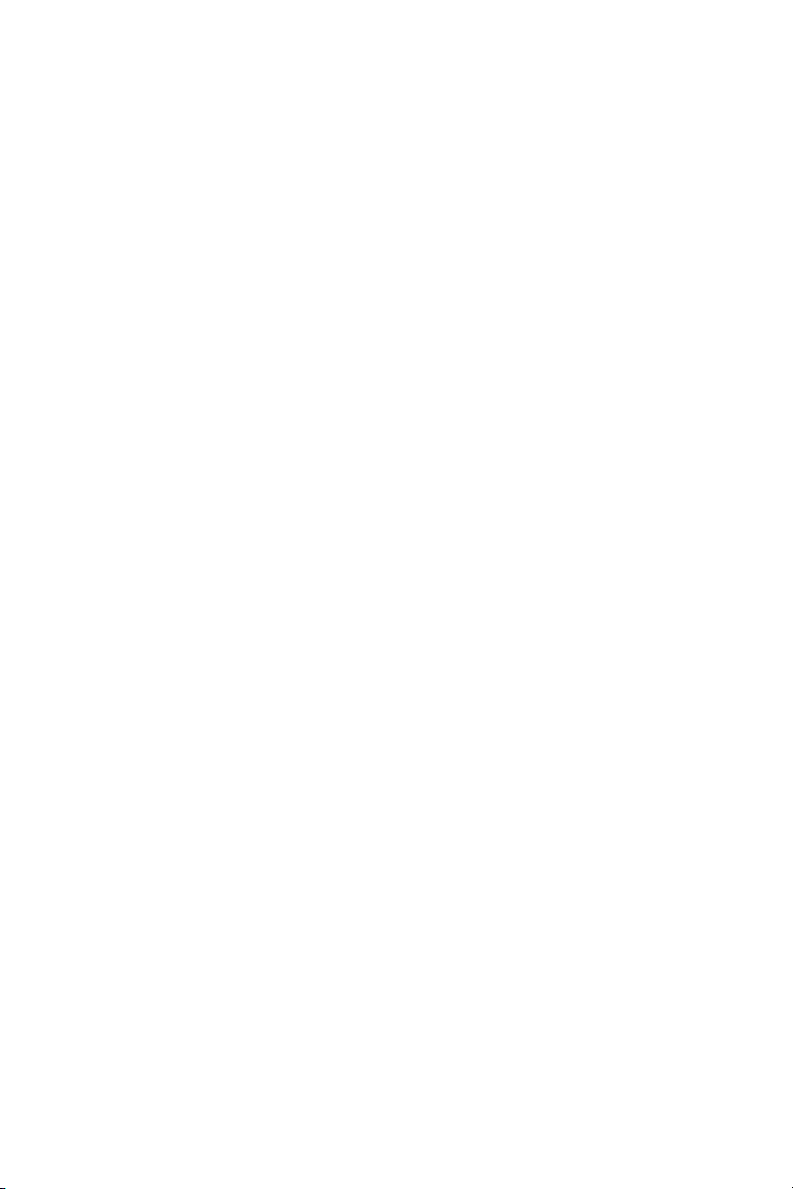
Dell™ 4210X projektor
Brukerveiledning
Page 2
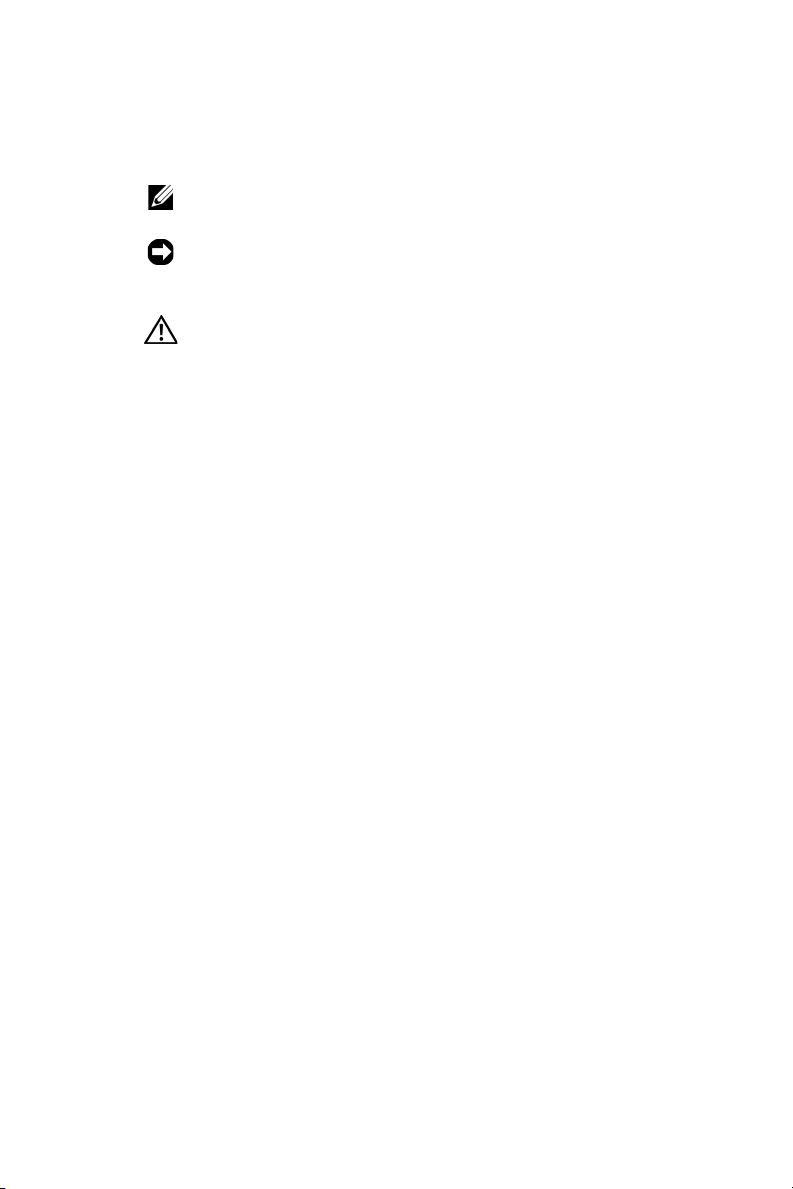
Notiser, merknader og advarsler
MERK: Ordet MERK indikerer viktig informasjon som hjelper
deg med å bruke projektoren bedre.
MERKNAD: MERKNAD indikerer enten en potensiell skade på
maskinvare eller tap av data, og forteller hvordan du kan unngå
dette.
ADVARSEL: En ADVARSEL indikerer en potensiell fare for
skade på eiendom, personskade eller dødsfall.
____________________
Informasjonen i dette dokumentet kan endres uten forvarsel.
© 2008 Dell Inc. Med enerett.
Gjengivelse av disse materialene på noen som helst måte er strengt forbudt uten
skriftlig tillatelse fra Dell Inc.
Varemerker som brukes i denne teksten: Dell og DELL-logoen er varemerker
for Dell Inc.; DLP og DLP-logoen er varemerker for T
I
NCORPORATED; Microsoft og Windows er enten varemerker eller registrerte
varemerker for Microsoft Corporation i USA og/eller andre land.
Andre varemerker og varenavn kan ha blitt brukt i dette dokumentet for referanse
til enheter som gjør krav på merkene eller navnene eller deres produkter. Dell
Inc. fraskriver seg enhver eiendomsrett til andre varemerker eller varenavn enn
sine egne.
Modell 4210X
EXAS INSTRUMENTS
Desember 2008 utgave A00
Page 3
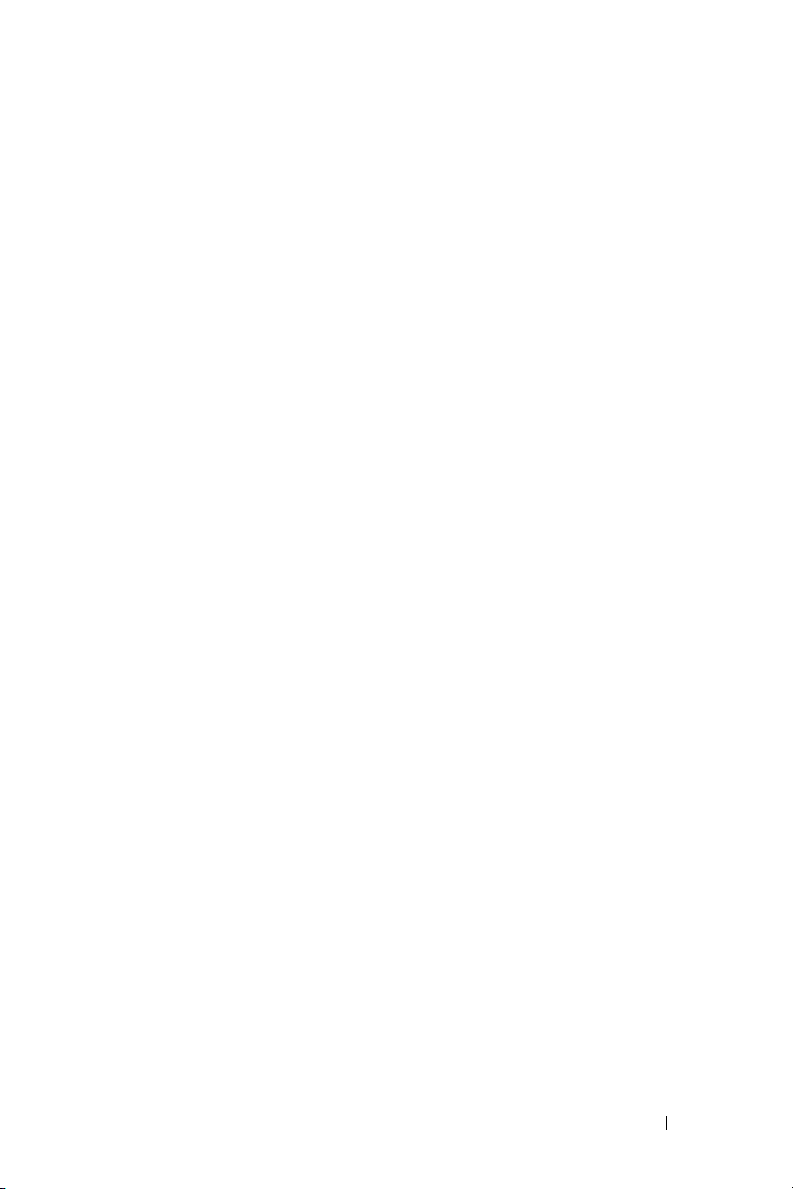
Innhold
1 Dell-projektoren . . . . . . . . . . . . . . . . . . . . 6
2 Koble til projektoren . . . . . . . . . . . . . . . . 9
Om projektoren . . . . . . . . . . . . . . . . . . . . 7
Koble til en datamaskin . . . . . . . . . . . . . . . . . 10
Koble til en datamaskin med en VGA-kabel
Gjennomløkke tilkobling for skjerm med
VGA-kabler
Koble til en datamaskin med en RS232-kabel . . . 12
Koble til en DVD-spiller . . . . . . . . . . . . . . . . . 13
Koble til en DVD-spiller med en S-videokabel
Koble til en DVD-spiller med en kompositt
videokabel . . . . . . . . . . . . . . . . . . . . . . 14
Koble til en DVD-spiller med en komponent
videokabel . . . . . . . . . . . . . . . . . . . . . . 15
Koble til en DVD-spiller med en HDMI-kabel
. . . . . . . . . . . . . . . . . . . . . 11
. . . . 10
. . . 13
. . . . 16
Koble til et lokalt nettverk
For å kontrollere projektoren som er koblet til et
nettverk gjennom en RJ45-kabel.
Avanserte installasjonsvalg: Installasjon for drift av
automatisk lerret . . . . . . . . . . . . . . . . . . 18
Koble til med en kommersiell RS232-kontrollboks:
. . . . . . . . . . . . . . . . 17
. . . . . . . . . . 17
. 19
Inhold 3
Page 4
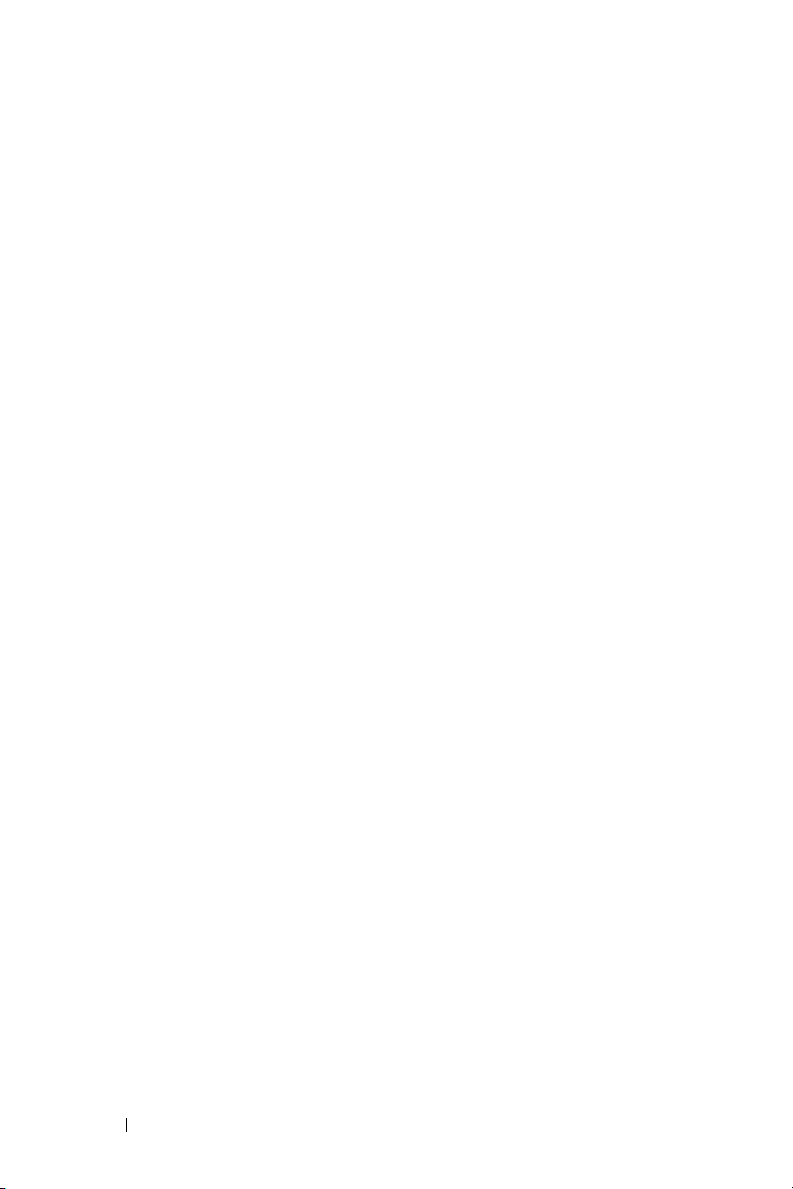
3 Bruke projektoren . . . . . . . . . . . . . . . . . . 20
Slå projektoren på . . . . . . . . . . . . . . . . . . . . 20
Slå projektoren av . . . . . . . . . . . . . . . . . . . . 20
Justere det projiserte bildet
Justere projektorhøyden
Senke projektoren
Justere projektorens zoom og fokus
Justere størrelsen på det prosjekterte bildet
. . . . . . . . . . . . . . . 21
. . . . . . . . . . . . . . 21
. . . . . . . . . . . . . . . . . 21
. . . . . . . . . . 22
. . . . . . 23
Bruke kontrollpanelet . . . . . . . . . . . . . . . . . . 24
Bruke Fjernkontrollen
Sette batterier i fjernkontrollen
. . . . . . . . . . . . . . . . . . 27
. . . . . . . . . . . . . 30
Fjernkontrollens bruksområde . . . . . . . . . . . . . 31
Bruke OSD-menyen
Main Menu (Hovedmeny)
AUTO-ADJUST (AUTOJUSTER)
. . . . . . . . . . . . . . . . . . . 32
. . . . . . . . . . . . . 32
. . . . . . . . . . 32
INPUT SELECT (Inngangsvalg) . . . . . . . . . . . 33
PICTURE (i PC-modus)
PICTURE (i Video-modus)
. . . . . . . . . . . . . . . 34
. . . . . . . . . . . . . 35
PICTURE (i PC-modus) . . . . . . . . . . . . . . . 36
DISPLAY (i Video-modus)
LAMP (Lampe)
. . . . . . . . . . . . . . . . . . . 39
. . . . . . . . . . . . . . 38
SET UP (Konfigurer) . . . . . . . . . . . . . . . . 39
INFORMATION (INFORMASJON)
OTHERS (ANNET)
. . . . . . . . . . . . . . . . . . 42
. . . . . . . . . 42
4 Inhold
Styre projektoren med Web Management
. . . . . . . 49
Page 5
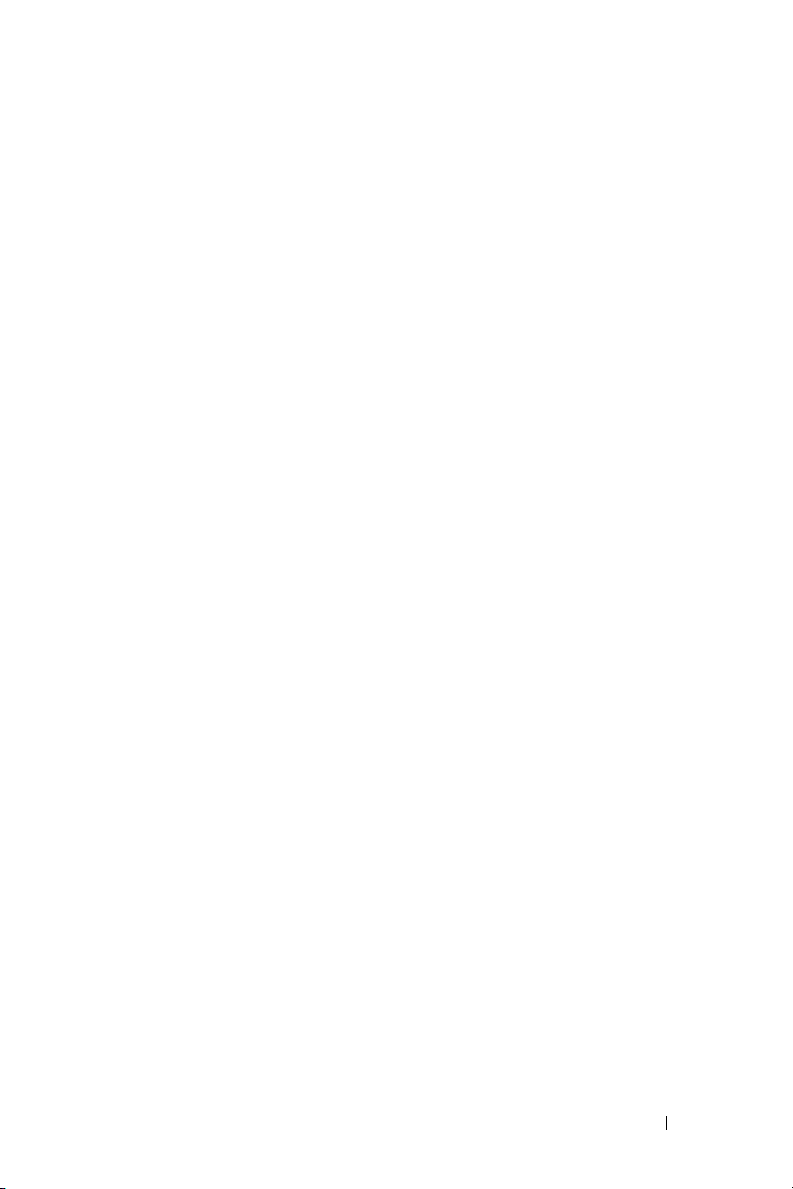
Konfigurere nettverksinnstillingen . . . . . . . . . 49
Bruke Web Management
Hva du kan styre . . . . . . . . . . . . . . . . . . 50
. . . . . . . . . . . . . . 49
4 Feilsøke projektoren . . . . . . . . . . . . . . . . 62
Guidesignaler . . . . . . . . . . . . . . . . . . . . . . 66
Bytte lampen
. . . . . . . . . . . . . . . . . . . . . . . 68
5 Spesifikasjoner . . . . . . . . . . . . . . . . . . . . 70
6 Kontakte Dell . . . . . . . . . . . . . . . . . . . . . . 75
7 Tillegg: Ordliste . . . . . . . . . . . . . . . . . . . . 76
Inhold 5
Page 6
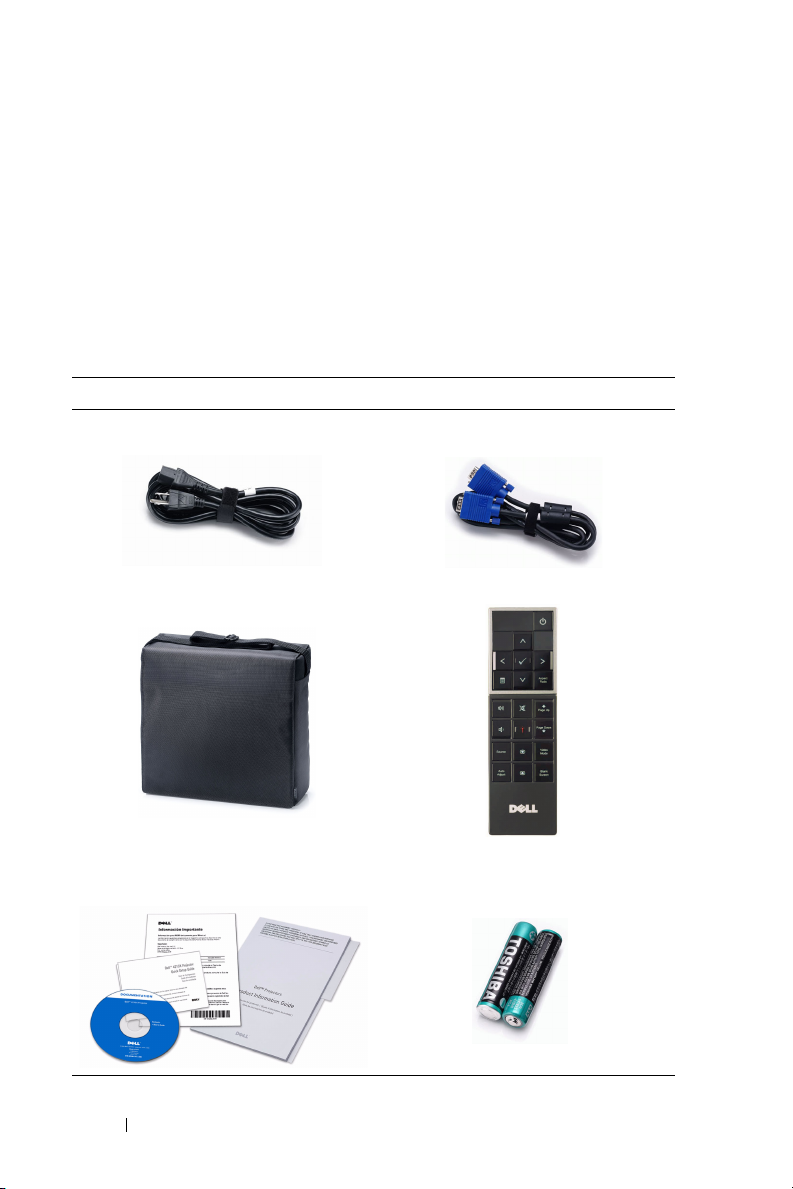
1
Dell-projektoren
Projektoren leveres med de enhetene som er vist nedenfor. Forsikre deg om at du
har alle tingene, og kontakt Dell™ dersom noe mangler.
Innhold i pakken
Strømkabel 1,8 m VGA-kabel (VGA til VGA)
Reiseetui Fjernkontroll
CD brukerhåndbok og dokumentasjon
6 Dell-projektoren
AAA-batterier (2)
Page 7
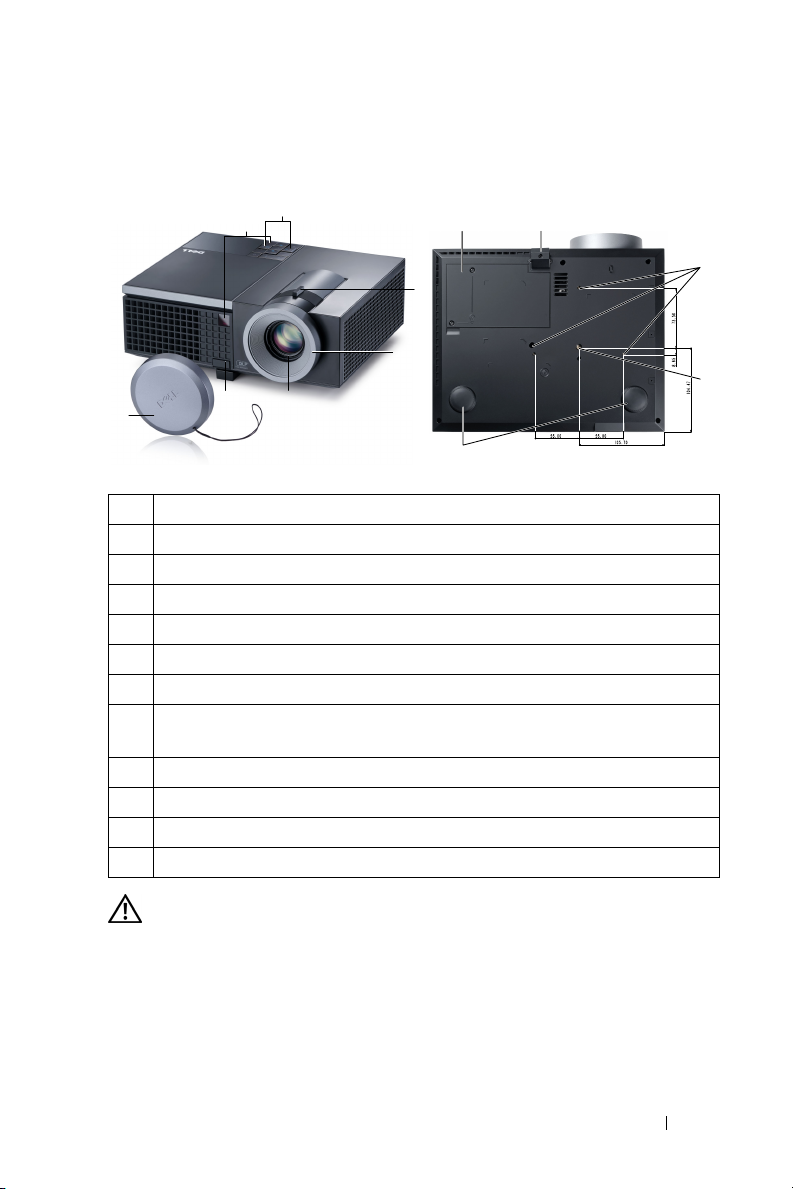
Om projektoren
Visning ovenfra
1
6
7
5
4
1 Kontrollpanel
2 Zoomtapp
3 Foku sr in g
4 Linse
5 Heiseknapp for tilpasning av høyde
6 IR-mottakere
7 Objektivdeksel
8 Festehull for montering i taket: Skruehull M3 x 6,5 mm dybde. Anbefalt
tiltrekningsmoment <8 kgf-cm
9 Festehull for stativ: mutter 1/4"*20 UNC
10 Lampedeksel
11 Justeringsratt
12 Heisefot
Undersiden
10 12
2
3
11
8
9
ADVARSEL: Sikkerhetsinstrukser
1
Ikke bruk projektoren nær apparater som danner mye varme.
2
Ikke bruk projektoren i områder hvor det er ekstremt mye støv. Støvet kan føre til
at systemet bryter sammen og projektoren vil automatisk slå seg av.
3
Sørg for at projektoren er montert i et godt ventilert område.
4
Ikke blokker sprekker og åpninger på projektoren som er ment for ventilasjon.
5
Sørg for at projektoren betjenes i omgivelsestemperaturer mellom 5 ºC to 35 ºC
Dell-projektoren 7
Page 8
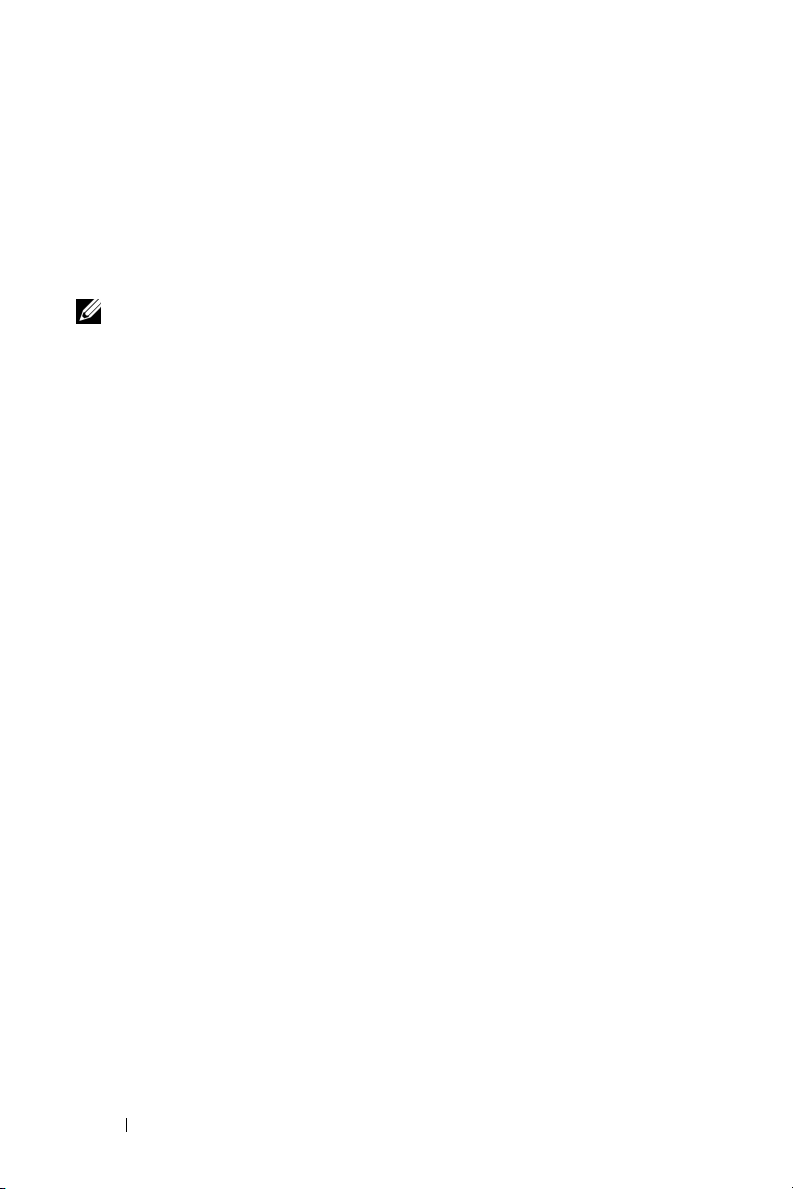
6
Ikke ta på ventilasjonsuttaket fordi det kan bli svært varm etter at projektoren har
blitt slått på, eller rett etter at den er slått av.
7
Ikke se inn i linsen mens projektoren er på. Dette kan skade øynene dine.
8
Ikke plasser noen gjenstander nær eller foran projektoren, eller dekk til linsen på
projektoren mens den står på. Varmen fra projektoren kan føre til at gjenstanden
smelter eller brenner.
MERK:
• Ikke prøv å montere projektoren i taket på egenhånd. Den bør installeres av
en kvalifisert tekniker.
• Anbefalt sett for takmontering av projektoren (P/N: C3505). For mer
informasjon, se Dell-websiden på
•For mer informasjon, se
Sikkerhetsinformasjon
support.dell.com
.
som ble levert med
projektoren.
8 Dell-projektoren
Page 9
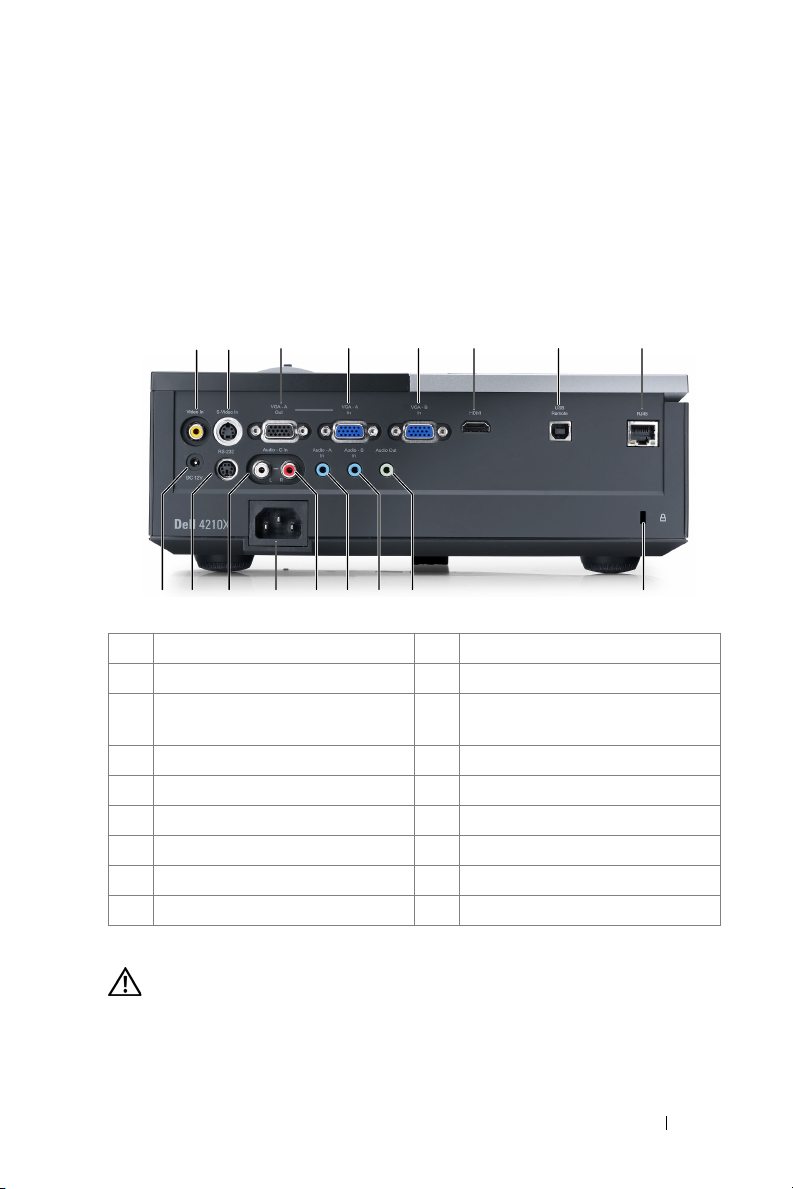
Koble til projektoren
3 4 5 6 7 81 2
1 Kompositt videokontakt 10 Lyd ut-kontakt
2 S-videokontakt 11 Lydinngang (B)
3 VGA-A-utgang
(gjennomløkke for monitor)
4 VGA-A inngang (D-sub) kontakt 13 Lydkontakt (C) høyre kanal
5 VGA-B inngang (D-sub) kontakt 14 Strømledningskontakt
6 HDMI-kontakt 15 Lydkontakt (C) venstre kanal
7 USB-fjernkontroll 16 RS232-kontakt
8 RJ45-kontakt 17 +12 V DC-utgangskontakt
9 Plass for sikkerhetskabel
12 Lydinngang (A)
2
910111213151617 14
ADVARSEL: Følg sikkerhetsinstruksjonene som står beskrevet på side 7 før
du starter på noen av fremgangsmåtene i dette avsnittet.
Koble til projektoren 9
Page 10
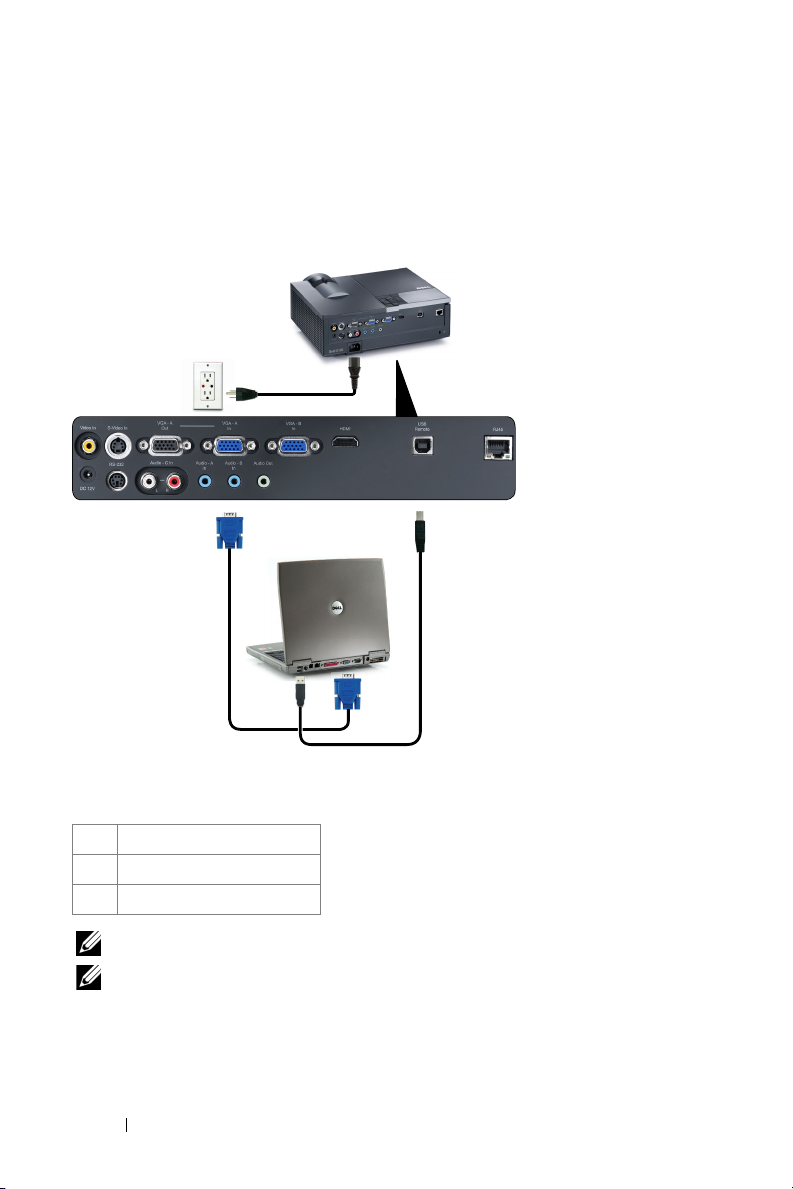
Koble til en datamaskin
Koble til en datamaskin med en VGA-kabel
1
2
1 Strømledning
2 VGA til VGA-kabel
3 USB-A til USB-B-kabel
MERK: USB-kabelen leveres ikke med projektoren.
MERK: USB-kabelen må være koblet til hvis du vil bruke Neste side og Forrige
side-funksjonene på fjernkontrollen.
10 Koble til projektoren
3
Page 11

Gjennomløkke tilkobling for skjerm med VGA-kabler
1
22
1 Strømledning
2 VGA til VGA-kabel
MERK: Kun én VGA-kabel sendes med projektoren. En ekstra VGA-kabel kan
kjøpes via Dell-websiden på dell.com.
Koble til projektoren 11
Page 12
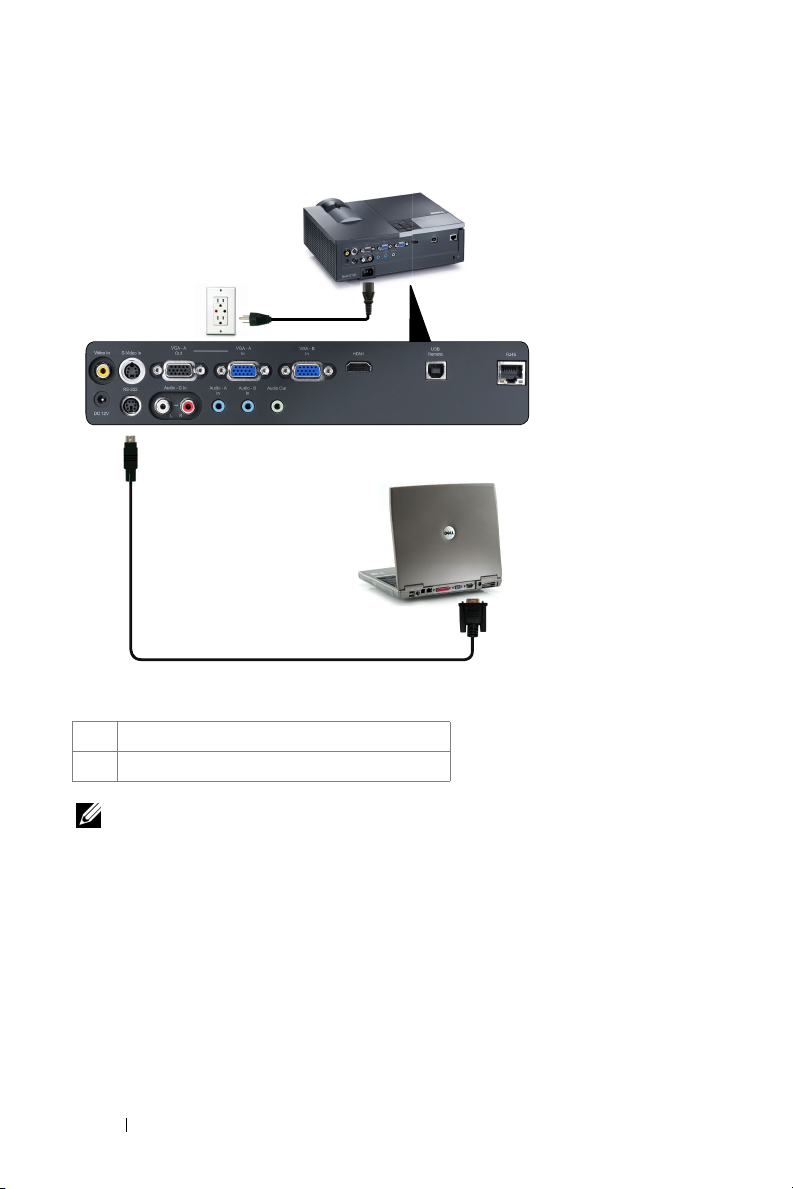
Koble til en datamaskin med en RS232-kabel
1
2
1Strømledning
2 RS232-kabel
MERK: RS232-kabelen sendes ikke med projektoren. Ta kontakt med en
profesjonell installatør for kabelen og RS232 fjernkontrollprogramvaren.
12 Koble til projektoren
Page 13
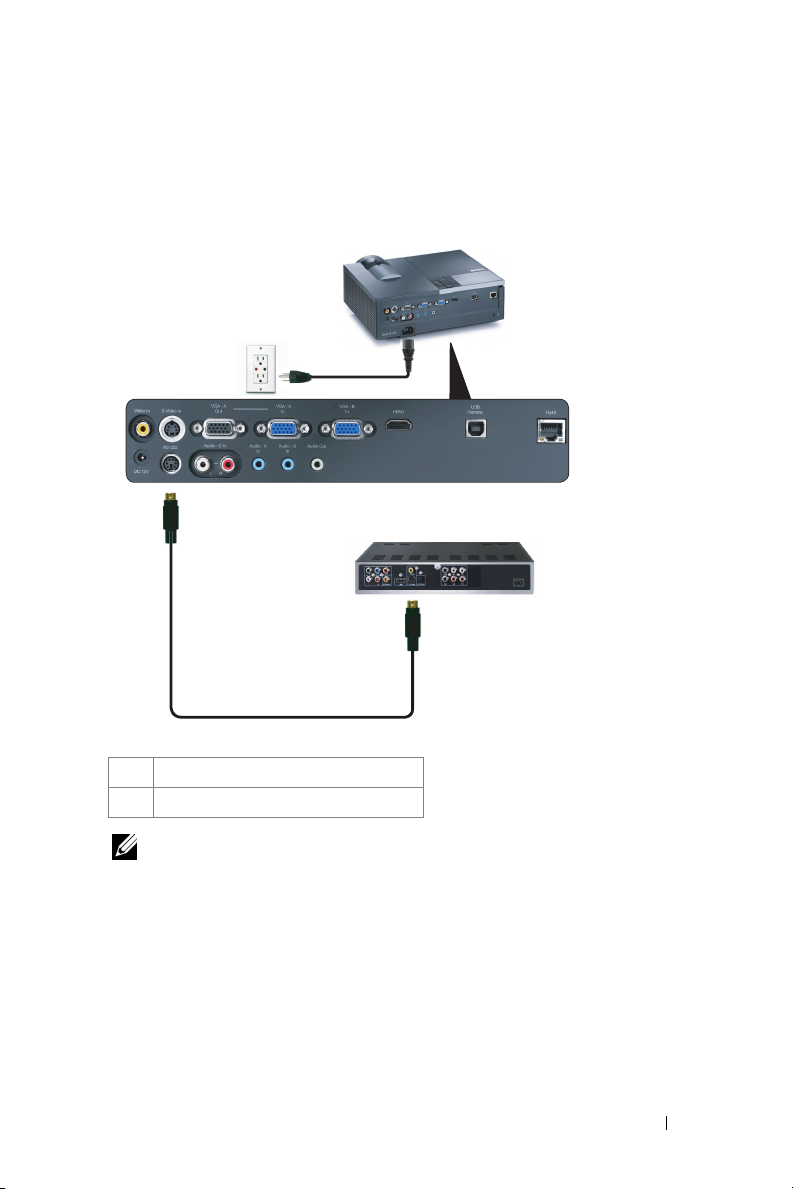
Koble til en DVD-spiller
Koble til en DVD-spiller med en S-videokabel
1
2
1 Strømledning
2 S-videokabel
MERK: S-video-kabelen sendes ikke med projektoren. Du kan kjøpe S-video-
kabelforlengeren (50 fot/100 fot) fra Dell-websiden på dell.com.
Koble til projektoren 13
Page 14
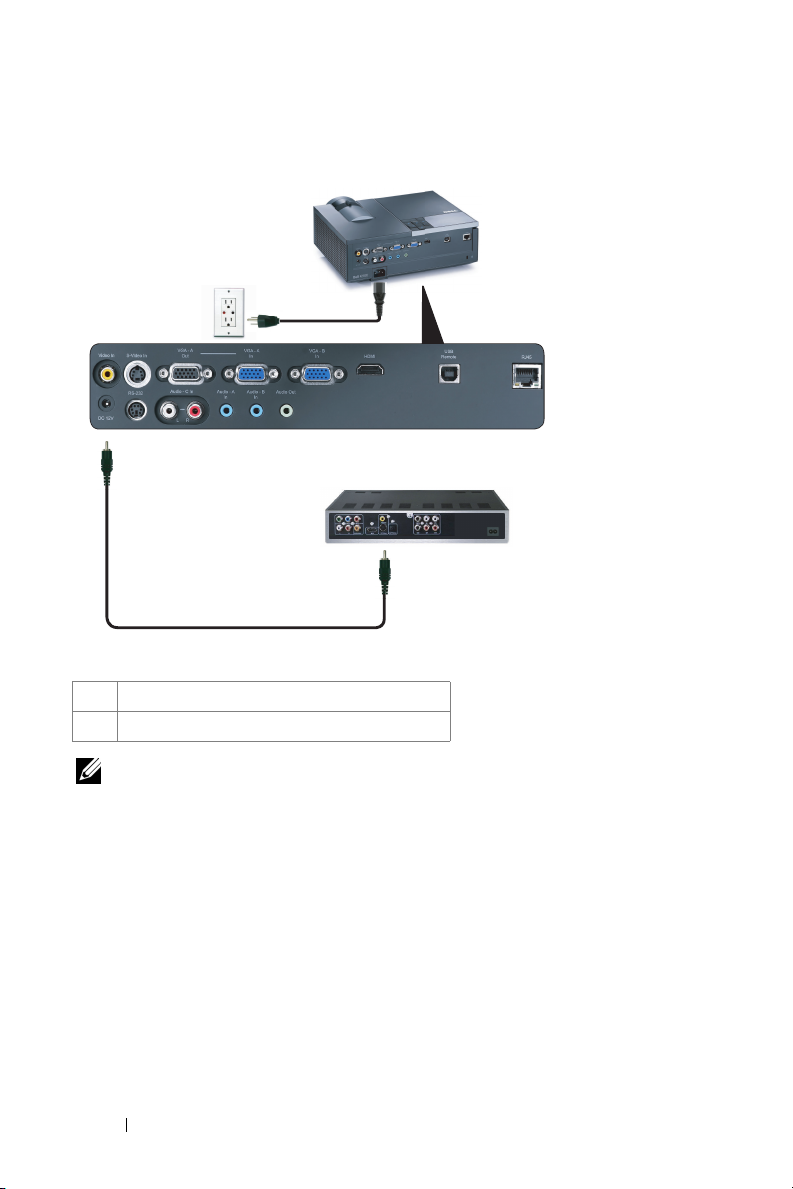
Koble til en DVD-spiller med en kompositt videokabel
1
2
1 Strømledning
2 Kompositt videokabel
MERK: Kompositt video-kabelen sendes ikke med projektoren. Du kan kjøpe
kompositt video-kabelforlengeren (50 fot/100 fot) fra Dell-websiden på dell.com.
14 Koble til projektoren
Page 15
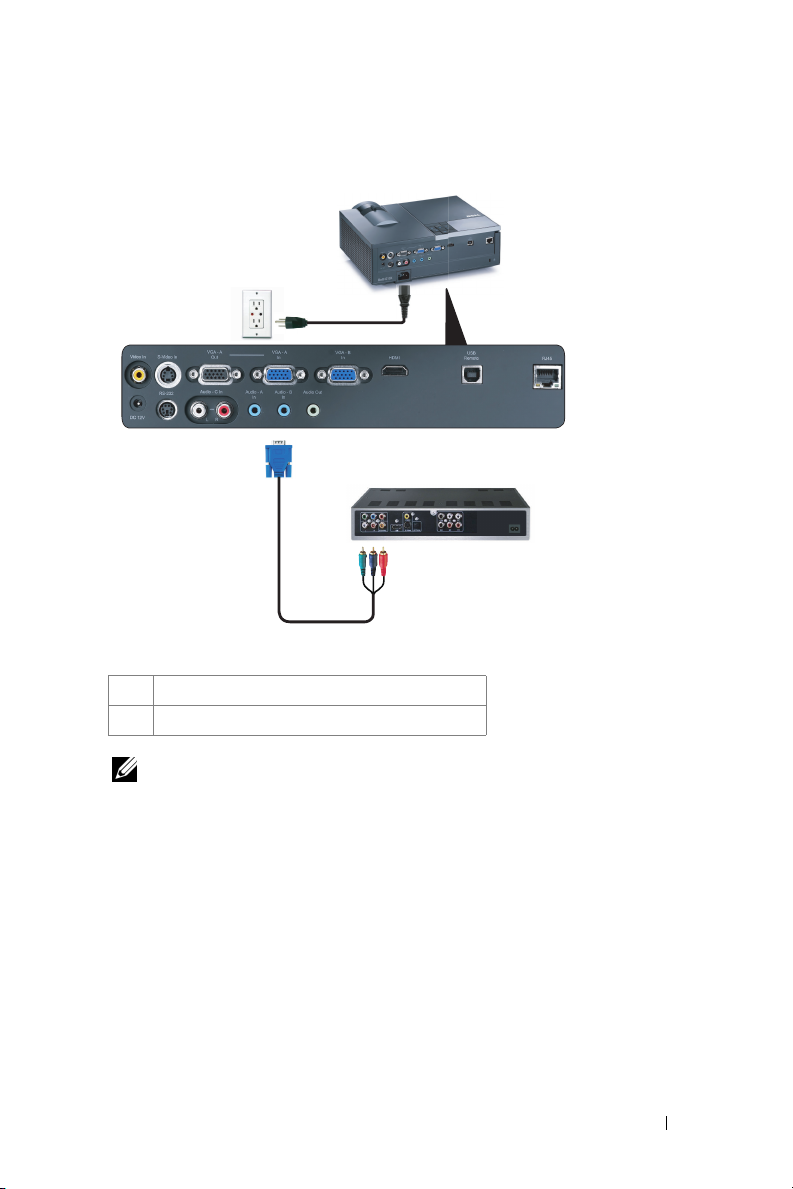
Koble til en DVD-spiller med en komponent videokabel
1
2
1 Strømledning
2 VGA til komponent video-kabel
MERK: VGA til komponent video-kabelen sendes ikke med projektoren. Du kan
kjøpe VGA til komponent video-kabelforlengeren (50 fot/100 fot) fra Dellwebsiden på dell.com.
Koble til projektoren 15
Page 16
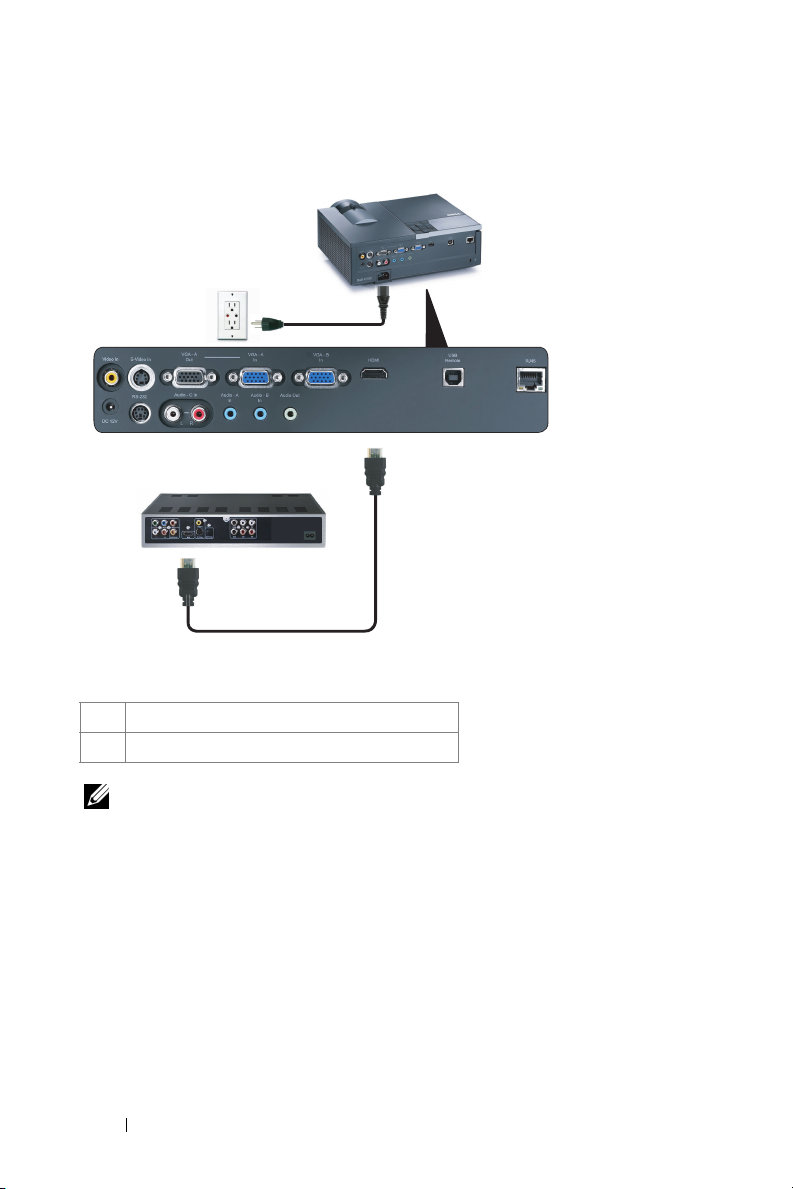
Koble til en DVD-spiller med en HDMI-kabel
1
2
1 Strømledning
2 HDMI-kabel
MERK: HDMI-kabelen sendes ikke med projektoren.
16 Koble til projektoren
Page 17
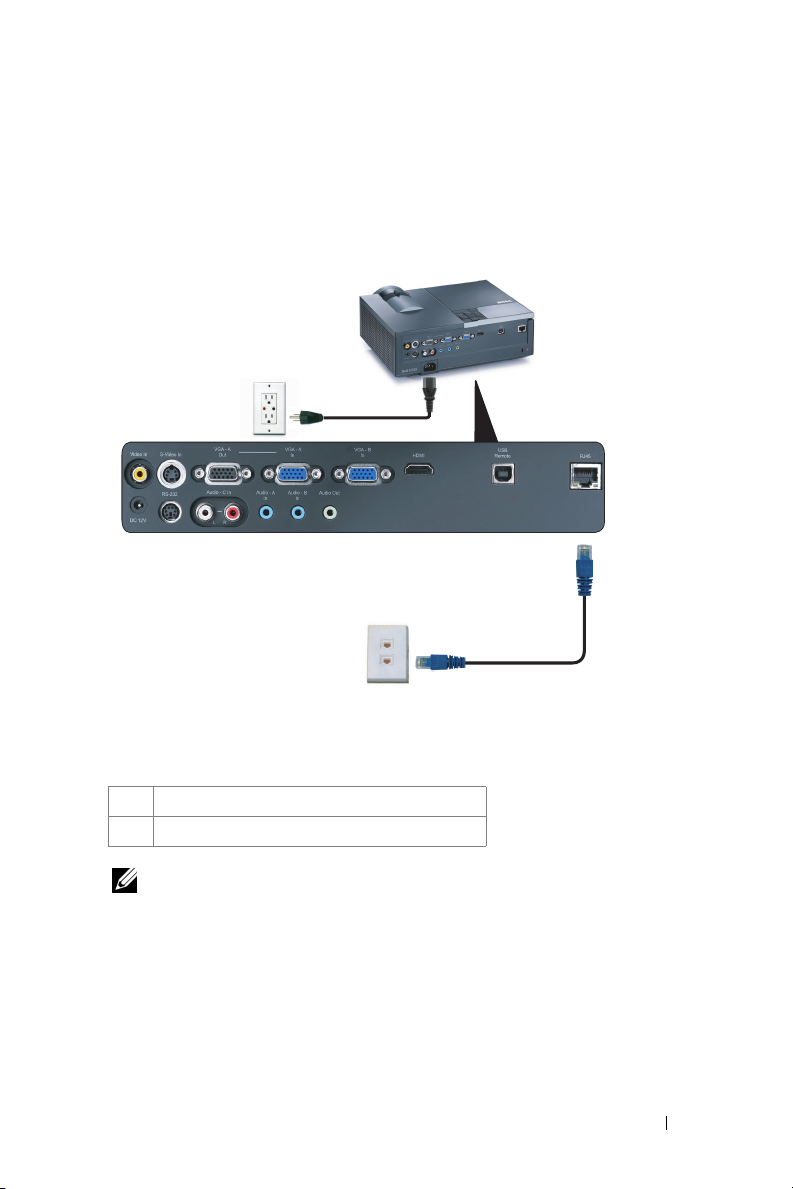
Koble til et lokalt nettverk
For å kontrollere projektoren som er koblet til et nettverk gjennom en RJ45-kabel.
1
2
Lokalnettverk (LAN)
1 Strømledning
2 RJ45-kabel
MERK: RJ45-kabelen sendes ikke med projektoren.
Koble til projektoren 17
Page 18
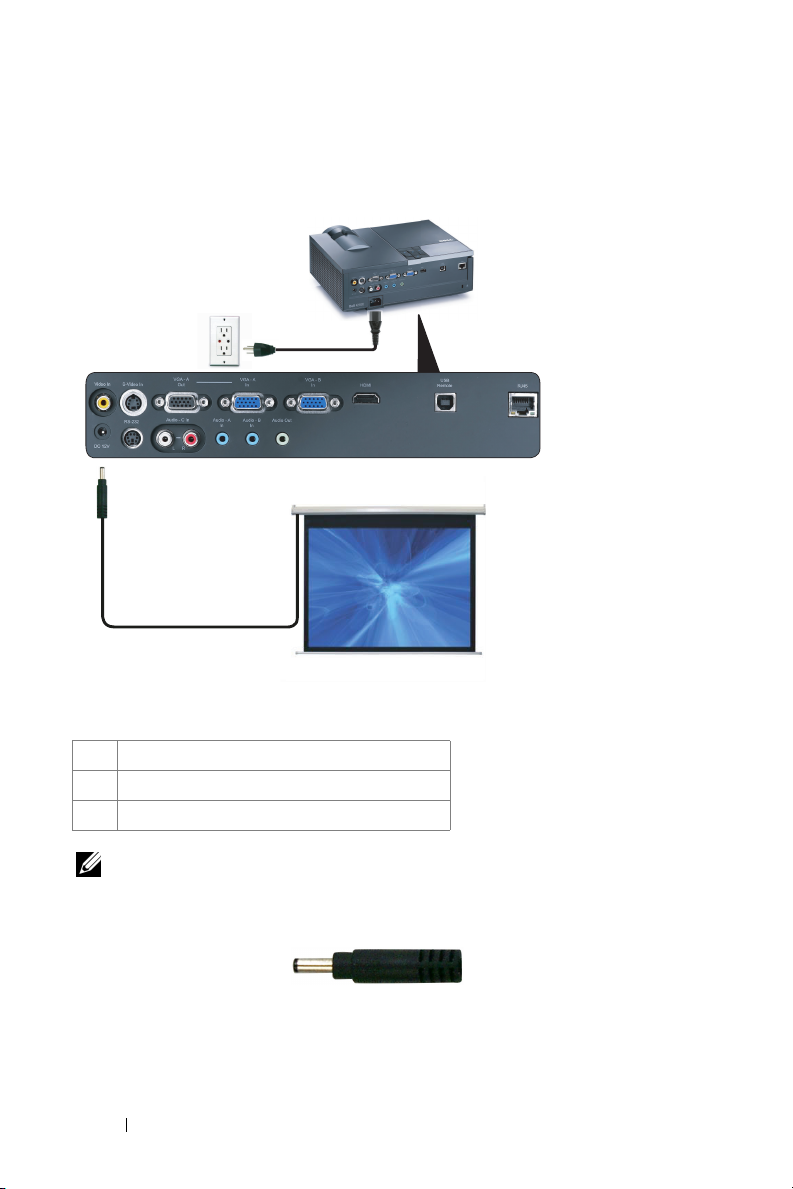
Avanserte installasjonsvalg: Installasjon for drift av automatisk lerret
1
3
2
1 Strømledning
2 12V DC-kontakt
3 Automatisk lerret
MERK: Bruk dimensjonen fra 12V DC-kontakten i 1,7 mm(ID) x 4,00 mm(OD) x
9,5 mm (skaft) for å koble den automatiske skjermen til projektoren.
12V DC-kontakt
18 Koble til projektoren
Page 19
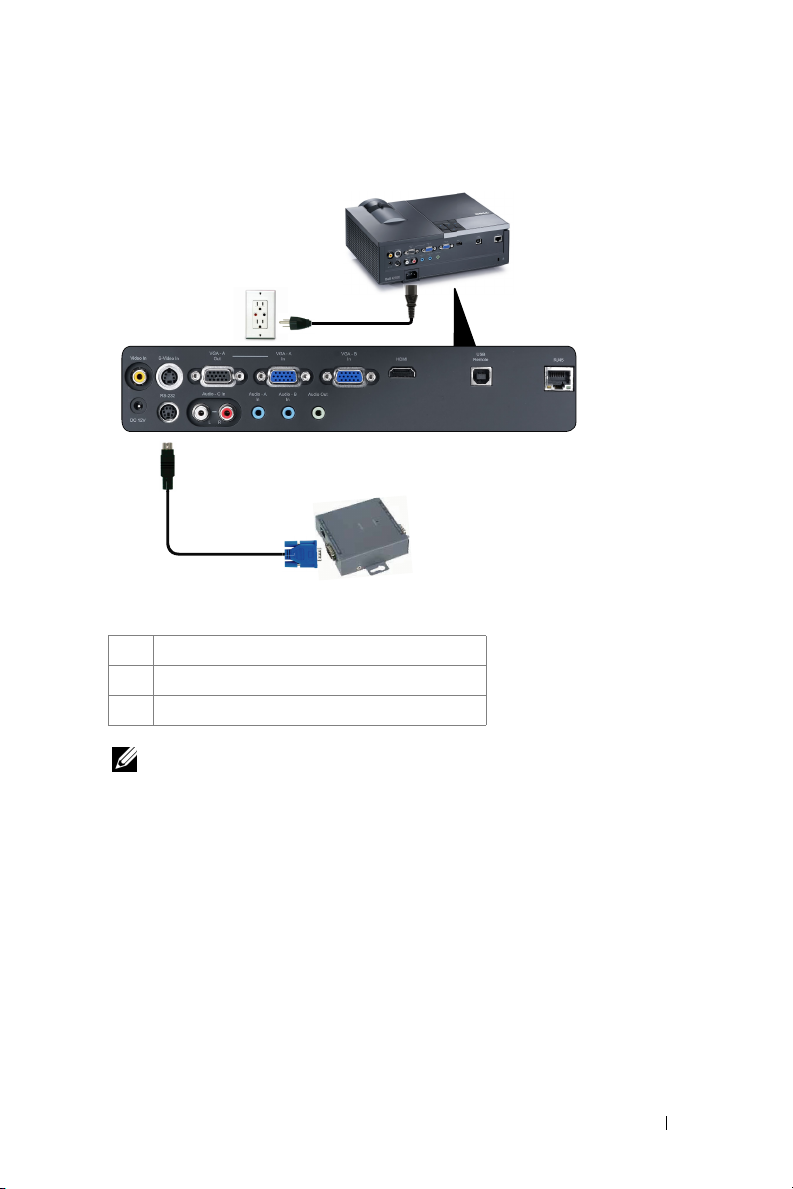
Koble til med en kommersiell RS232-kontrollboks:
1
3
2
1 Strømledning
2 RS232-kabel
3 Kommersiell RS232-kontrollboks
MERK: RS232-kabelen sendes ikke med projektoren. Ta kontakt med en
profesjonell tekniker for å få tak i kabelen.
Koble til projektoren 19
Page 20
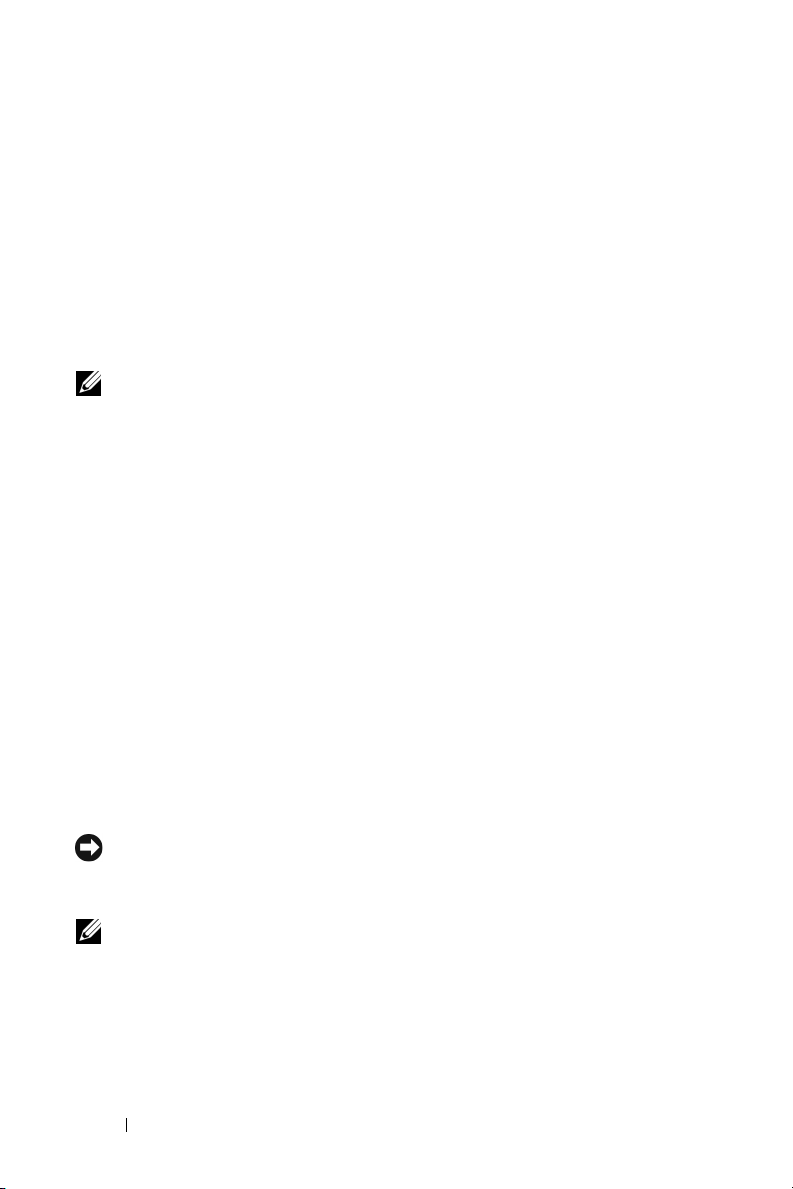
Bruke projektoren
Slå projektoren på
MERK: Slå på projektoren før du slår på kilden (datamaskin, DVD-spiller, osv.).
Lyset i Power (Strøm)-knappen blinker blått til du trykker på knappen.
1
Ta av linsedekselet.
2
Koble til strømledningen og aktuelle signalkabler. For informasjon om å koble til
projektoren, se "Koble til projektoren" på side 9.
3
Trykk in n
finne
4
Slå på kilden (datamaskin, DVD-spiller osv.)
5
Koble kilden til projektoren ved bruk av en passende kabel. Se "Koble til
projektoren" på side 9 for informasjon om hvordan du kobler kilden til
projektoren.
6
Inngangskilden til projektoren er satt til VGA-A som standard. Du kan bytte
inngangskilden hvis det er nødvendig.
7
Hvis du har flere kilder koblet til projektoren på samme tid, trykk på
(Kilde)
Se "Bruke kontrollpanelet" på side 24 og "Bruke Fjernkontrollen" på side 27 for
hvordan du finner
Power (Strøm)
Power (Strøm)
-knappen på fjernkontrollen eller kontrollpanelet for å velge ønsket kilde.
-knappen (se "Bruke kontrollpanelet" på side 24 for å
-knappen).
Source (Kilde)
-knappen.
Source
3
Slå projektoren av
MERKNAD: Ikke dra ut kontakten til projektoren før du har slått den av slik det
er forklart nedenfor.
1
Trykk på
2
Tr y k k
20 Bruke projektoren
Power (Strøm)
MERK: Meldingen "Press Power Button to Turn off Projector (Trykk
på Power-knappen for å slå av projektoren)" vises på skjermen.
Meldingen forsvinner etter 5 sekunder, eller du kan trykke på Menu (Meny)knappen for å fjerne den.
Power (Strøm)
-knappen.
-knappen igjen. Kjøleviftene fortsetter å kjøre i 120 sekunder.
Page 21
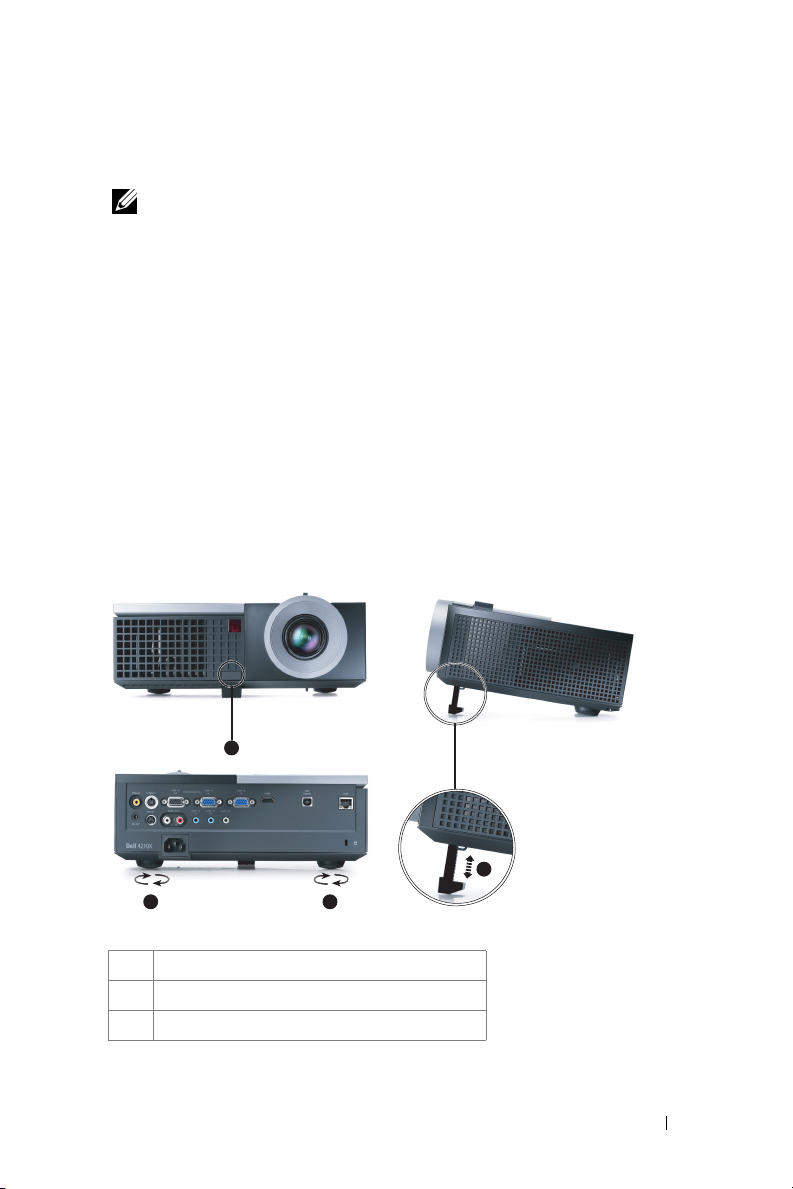
3
For å slå av projektoren raskt, trykker du på Power (Strøm)-knappen og holder den
inne i 1 sekund mens kjøleviftene fremdeles kjører.
MERK: Før du slår på projektoren igjen, vent i 60 sekunder for å la den interne
temperaturen stabilisere seg.
4
Koble strømledningen fra stikkontakten og projektoren.
Justere det projiserte bildet
Justere projektorhøyden
1
Trykk på
2
Hev projektoren til ønsket visningsvinkel, og slipp knappen for å låse heisefoten i
stilling.
3
Bruk justeringsrattene til å finjustere visningsvinkelen.
Senke projektoren
1
Trykk på
2
Senk projektoren, og slipp knappen for å låse heisefoten i stilling.
Heise
Heise
-knappen.
-knappen.
1
3 3
1 Heiseknapp
2 Hevefot (vippingsvinkelt: 0 til 9,5 grad)
3 Tippe justeringshjulet
2
Bruke projektoren 21
Page 22
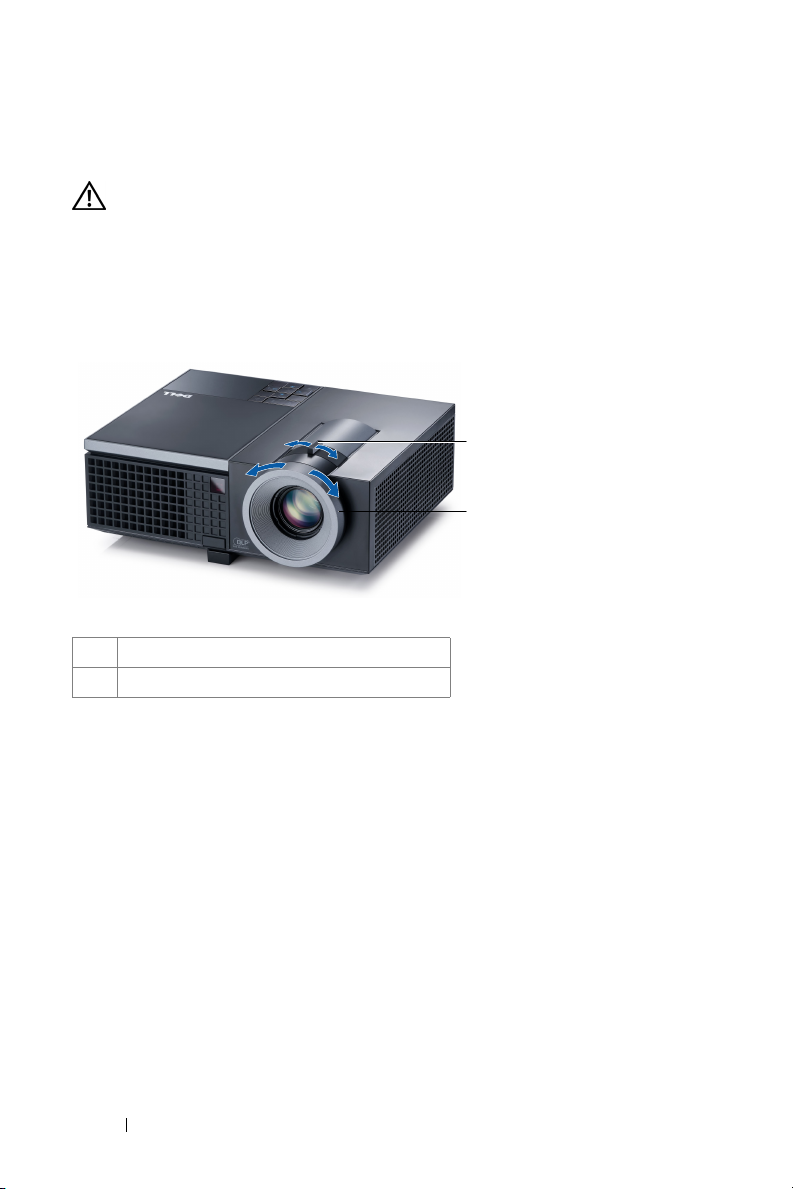
Justere projektorens zoom og fokus
ADVARSEL: For å unngå skade på projektoren må du sørge for at
zoomobjektivet og heisefoten står i innerste stilling før du flytter projektoren
eller legger den i bærevesken.
1
Drei zoomtappen for å zoome inn og ut.
2
Drei fokuseringsringen til bildet er skarpt. Projektoren kan fokusere på avstander
fra 1,2 til 10 meter.
1
2
1 Zoomtapp
2 Foku sr in g
22 Bruke projektoren
Page 23
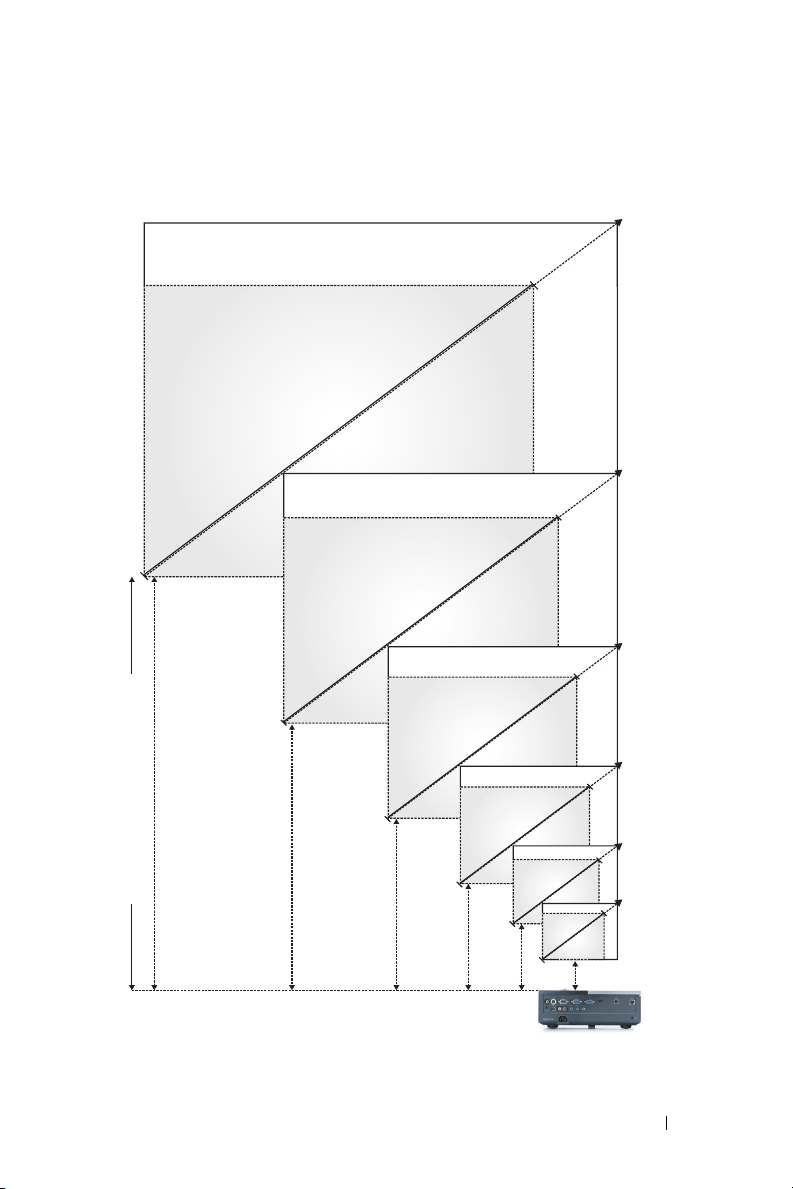
Justere størrelsen på det prosjekterte bildet
307"(779,78cm)
256"
(650,24cm)
277"(703,58cm)
)
231"
(586,74cm
179"
(454,66cm)
215"(546,10cm)
154"(391,16cm)
Projector to screen distance
32,81'(10,0m)
29,53'(9,0m)
22,97'(7,0m)
128"
(352,12cm)
77"
(195,58cm)
(
76,20
16,40'(5,0m)
9,84'(3,0m)
3,94'(1,2m)
Bruke projektoren 23
30"
cm)
92"(233,68cm)
37"(93,98cm)
Page 24

Maks 37"
Skjerm
(diagonalt)
(93,98cm)
Min. 30"
(76,20cm)
Maks.
29,53" X
(BxH)
22,05"
(75cm X
Skjermstør
relse
56cm)
24,8" X 18,5" 61,42" X
Min.
(BxH)
(63cm X
47cm)
Maks 25,59"
Hd
Min.
(65cm)
21,26"
(54cm)
Avstand
* Denne grafen er kun en referanse for brukeren.
3,94' (1,2m) 9,8' (3,0m) 16,4' (5,0m) 23,0' (7,0m) 29,5' (9,0m) 32,81'
92"
(233,68cm)
77"
(195,58cm)
74,02" X
55,51"
(188cm X
141cm)
46,06"
(156cm X
117cm)
63,78"
(162cm)
53,15"
(135cm)
Bruke kontrollpanelet
1 3
2
154"
(391,16cm)
128"
(352,12cm)
123,23" X
92,13"
(313cm X
234cm)
102,36" X
76,77"
(260cm X
195cm)
106,30"
(270cm)
88,58"
(225cm)
215"
(546,10cm)
179"
(454,66cm)
172,44" X
129,13"
(438cm X
328cm)
143,70" X
107,48"
(365cm X
273cm)
148,43"
(377cm)
123,62"
(314cm)
277"
(703,58cm)
231"
(586,74cm)
221,65" X
166,14"
(563cm X
422cm)
184,65" X
138,58"
(469cm X
352cm)
190,94"
(485cm)
159,06"
(404cm)
307"
(779,78cm)
256"
(650,24cm)
246,06" X
184,65"
(625 cm X
469 cm)
205,12" X
153,94"
(521cm X
391cm)
212,20"
(539cm)
176,77"
(449 cm)
(10,0 m)
10
9
8
24 Bruke projektoren
4
5
6
7
Page 25

1 LAMP-varsellampe Hvis den gule LAMP-indikatoren er tent eller
blinker, kan ett av følgende problemer ha
oppstått:
• Lampen er nær slutten av levetiden
• Lampemodulen er ikke korrekt installert
• Feil med lampedriver
• Feil med fargehjul
Se "Feilsøke projektoren" på side 62 og
"Guidesignaler" på side 66 for mer informasjon.
2 TEMP-varsellampe Hvis den gule TEMP-indikatoren er tent eller
blinker, kan ett av følgende problemer ha
oppstått:
• Den interne temperaturen til projektoren er for
høy
• Feil med fargehjul
Se "Feilsøke projektoren" på side 62 og
"Guidesignaler" på side 66 for mer informasjon.
3 Strøm Slår på eller av projektoren. Se "Slå projektoren
på" på side 20 og "Slå projektoren av" på side 20
for mer informasjon.
4 Opp / Keystone-
korrigering
5 Høyre / automatisk
justering
Trykk for å navigere mellom OSD-elementer.
Trykk for å korrigere for bildeforvrengningen som
skyldes at projektoren står skrått. (+40/-35
grader)
Trykk for å navigere mellom OSD-elementer.
Trykk for å synkronisere projektoren med kilden.
MERK: Auto Adjust (Automatisk justering)
fungerer ikke når OSD-bildet vises.
6 IR-mottaker Rett fjernkontrollen mot IR-mottakeren og trykk
på en knapp.
Bruke projektoren 25
Page 26

7 Ned / Keystone-
korrigering
8 Meny Trykk for å aktivere OSD. Bruk retningstastene og
9 Venstre / Kilde Trykk for å navigere mellom OSD-elementer.
10 Enter Trykk for å bekrefte valget.
Trykk for å navigere mellom OSD-elementer.
Trykk for å korrigere for bildeforvrengningen som
skyldes at projektoren står skrått. (+40/-35
grader)
Menu (Meny)-knappen til å navigere gjennom
OSD.
Trykk for å veksle mellom Analog RGB,
Kompositt, Komponent (YPbPr via VGA),
HDMI og S-video-kilder når flere kilder er koblet
til projektoren.
26 Bruke projektoren
Page 27

Bruke Fjernkontrollen
11
12
13
14
15
16
17
18
19
20
1
2
3
4
5
6
7
8
9
10
1
Strøm
Slår på eller av projektoren. Se "Slå projektoren
på" på side 20 og "Slå projektoren av" på side 20
for mer informasjon.
2
Enter
3
Høyre
4
Ned
Trykk for å bekrefte valget.
Trykk for å navigere mellom OSD-elementer.
Trykk for å navigere mellom OSD-elementer.
Bruke projektoren 27
Page 28

5 Aspect Ratio
(Bildesideforhold)
6 Opp en side Trykk for å gå til forrige side.
7 Demp Trykk for å dempe eller oppheve demping av
8 Ned en side Trykk for å gå til neste side.
9 Videomodus Projektoren har forhåndssatte konfigurasjoner
10 Blank screen (Tom
skjerm)
11 Opp Trykk for å navigere mellom OSD-elementer.
12 Venstre Trykk for å navigere mellom OSD-elementer.
13 Meny Trykk for å aktivere OSD.
14 Volum opp Trykk for å øke volumet.
15
Laser
16 Volum ned Trykk for å senke volumet.
17 Keystone-korrigering
18 Source (Kilde) Trykk for å veksle mellom kildene Analog RGB,
Trykk for å endre bildesideforholdet til et bilde.
MERK: USB-kabelen må kobles til hvis du vil
bruke Opp en side-funksjonen.
projektorhøyttalerne.
MERK: USB-kabelen må kobles til hvis du vil
bruke Ned en side-funksjonen.
som er optimalisert for visning av data
(presentasjoner) eller video (filmer, spill, o.l.)
Trykk på Video Mode (Videomodus)-knappen for
å bytte mellom Presentation mode
(Presentasjonsmodus), Bright mode (Lys
modus), Movie mode (Filmmodus), sRGB eller
Custom mode (Egendefinert modus).
Trykk Video Mode (Videomodus)-knappen en
gang for å vise gjeldende visningsmodus. Trykk på
Video Mode (Videomodus)-knappen igjen for å
veksle mellom ulike moduser.
Trykk for å skjule/vise bildet.
Rett fjernkontrollen mot lerretet, trykk og hold
laserknappen inne for å aktivere laserlyset.
Advarsel: Ikke se direkte inn i laserstrålen når
den er slått på. Ikke skinn laserlyset inn i
øynene på noen.
Trykk for å korrigere for bildeforvrengningen som
skyldes at projektoren står skrått. (+40/-35 grader)
Kompositt, Komponent (YPbPr, via VGA), HDMI
og S-video.
28 Bruke projektoren
Page 29

19 Auto adjust
(Automatisk
Justering)
20 Keystone-korrigering Trykk for å korrigere for bildeforvrengningen som
Trykk for å synkronisere projektoren med kilden.
Resynk vil ikke fungere dersom skjermbildet OSD
er vist.
skyldes at projektoren står skrått. (+40/-35
grader)
Bruke projektoren 29
Page 30

Sette batterier i fjernkontrollen
MERK: Fjern batteriene fra fjernkontrollen når den ikke er i bruk.
1
Trykk på klaffen for å løfte dekslet til batterirommet.
2
Kontroller polaritetsmerkene (+/-) på batteriene.
3
Sett inn batteriene inn riktig vei etter merkene i
batterirommet.
MERK: Unngå en blanding av ulike typer batterier eller
nye og gamle batterier.
1
2
3
4
Sett på dekslet til batterirommet igjen.
30 Bruke projektoren
4
Page 31

Fjernkontrollens bruksområde
Vinkel
Bruksområde
Vinkel ±30°
Avstand 10m/32,8fot
Vinkel
Avstand
Avstand
MERK: Det faktiske bruksområdet kan være noe forskjellig fra diagrammet.
Svake batteriet kan også føre til at fjernkontrollen ikke fungerer som normalt.
Bruke projektoren 31
Page 32

Bruke OSD-menyen
• Projektoren har et flerspråklig meny (OSD) som kan vises på lerretet med eller
uten en kilde er koblet til.
• For å bla mellom kategoriene i Main (Hoved)-menyen, trykk på - eller knappene på projektorens kontrollpanel eller fjernkontroll.
• For å velge en undermeny, trykk på -knappen på projektorens kontrollpanel
eller fjernkontroll.
• For å velge et alternativ, trykk på knappene eller på projektorens
kontrollpanel eller fjernkontroll. Fargen endres til en mørk blå farge. Når et
element er valgt, endres fargen til mørk blå.
• Bruk knappene eller på kontrollpanelet eller fjernkontrollen for å justere
innstillingene.
• Gå til valget Back (Tilbake) og trykk -knappen på kontrollpanelet eller
fjernkontrollen for å gå tilbake til hovedmenyen.
• Gå til valget EXIT (Avslutt) og trykk -knappen på kontrollpanelet eller
(Meny)
på fjernkontrollen for å avslutte OSD.
Main Menu (Hovedmeny)
AUTO-ADJUST (AUTOJUSTER)
Auto Adjust justerer automatisk projektorens Frequency (Frekvens) og Tr ac kin g
(Sporing) i PC-modus. Mens automatisk justering pågår, vises følgende melding
på skjermen:
Menu
32 Bruke projektoren
Page 33

INPUT SELECT (Inngangsvalg)
Inngangsvalg-menyen lar deg velge inngangskilden til projektoren.
AUTO SOURCE (OPPDAGE KILDE
AUTOMATISK)—Velg Off (Av)
(standard) for å låse nåværende
inngående signal. Hvis du
trykker på Source (Kilde)-
knappen når Auto Source
(Automatisk kilde)-modus er
satt til Off (Av), kan du
manuelt velge inngangssignalet.
Ve lg On (På) for å oppdage
tilgjengelige inngangssignaler.
Hvis du trykker på Source
(Kilde)-knappen når
automatisk neste tilgjengelige inngangssignal.
VGA-A—Trykk for å registrere VGA-A signal.
VGA-B—Trykk for å registrere VGA-B signal.
S-V
IDEO—Trykk for å registrere S-Video signal.
OMPOSITE VIDEO (KOMPOSITT VIDEO) —Trykk for å registrere kompositt
C
videosignal.
HDMI—Trykk for å registrere HDMI-signal.
DVANCED (AVANSERT) —Trykk på for å aktivere Input Select Advanced
A
(Avansert valg av inngang)-menyen.
INPUT SELECT ADVANCED (AVANSERT VALG AV INNGANG)
Menyen Input Select Advanced (Avansert valg av inngang) lar deg aktivere eller
deaktivere inngangskilder.
projektoren er på, finner den
VGA-A—Bruk og for å aktivere eller deaktiver VGA-A-inngang.
VGA-B—Bruk og for å aktivere eller deaktiver VGA-B-inngang.
S-V
IDEO—Bruk og for å aktivere eller deaktiver S-video-inngang.
C
OMPOSITE VIDEO (KOMPOSITT VIDEO) —Bruk og for å aktivere eller deaktiver
kompositt videoinngang.
Bruke projektoren 33
Page 34

HDMI—Bruk og for å aktivere eller deaktiver HDMI-inngang.
MERK: Du kan ikke deaktivere din nåværende inngangskilde. Minst to
inngangskilder må være aktivert til enhver tid.
PICTURE (i PC-modus)
Bruke Picture (bilde)-menyen, du kan justere skjerminnstillingene for projektoren.
I Picture (Bilde)-menyen finner du følgende alternativer:
VIDEO MODE (VIDEOMODUS)—Lar deg optimere bildet som vises: Presentation
(Presentasjon), Bright (Lys), Movie (Film), sRGB (gir mer nøyaktig
fargegjengivelse) og Custom (Egendefinert) (angi de innstillingene du
foretrekker). Hvis du tilpasser innstillingene for Brightness (Lysstyrke), Contrast
(Kontrast), Saturation (Metning), Sharpness (Skarphet), Tint (Nyanse) og
Advanced (Avansert), bytter projektoren automatisk til Custom (Egendefinert).
MERK: Hvis du tilpasser innstillingene for Brightness (Lysstyrke), Contrast
(Kontrast), Saturation (Metning), Sharpness (Skarphet), Tint (Nyanse) og
Advanced (Avansert), bytter projektoren automatisk til Custom (Egendefinert).
RIGHTNESS (LYSSTYRKE)—Bruk og til justere skarpheten på bildet.
B
ONTRAST (KONTRAST)—Bruk og for å justere skjermens kontrast.
C
DVANCED (AVANSERT)—Trykk på for å aktivere Picture Advance (Avansert
A
bilde)-menyen. Se "PICTURE ADVANCED (AVANSERT BILDE)" på side 36.
34 Bruke projektoren
Page 35

PICTURE (i Video-modus)
Bruke Picture (Bilde)-menyen, du kan justere skjerminnstillingene for
projektoren. I Picture (Bilde)-menyen finner du følgende alternativer:
IDEO MODE (VIDEOMODUS)—Lar deg optimere bildet som vises: Presentation
V
(Presentasjon), Bright (Lys), Movie (Film), sRGB (gir mer nøyaktig
fargegjengivelse) og Custom (Egendefinert) (angi de innstillingene du
foretrekker). Hvis du tilpasser innstillingene for Brightness (Lysstyrke), Contrast
(Kontrast), Saturation (Metning), Sharpness (Skarphet), Tint (Nyanse) og
Advanced (Avansert), bytter projektoren automatisk til Custom (Egendefinert).
MERK: Hvis du tilpasser innstillingene for Brightness (Lysstyrke), Contrast
(Kontrast), Saturation (Metning), Sharpness (Skarphet), Tint (Nyanse) og
Advanced (Avansert), bytter projektoren automatisk til Custom (Egendefinert).
RIGHTNESS (LYSSTYRKE)—Bruk og til juster skarpheten på bildet.
B
ONTRAST (KONTRAST)—Bruk og for å justere skjermens kontrast.
C
ATURATION (METNING)—Lar deg justere en videokilde fra svart/hvitt til fullmettet
S
farge. Trykk for å senke mengden farger i bildet og for å øke mengden farger
i bildet.
HARPNESS (SKARPHET)—Trykk for å redusere skarpheten og for å øke den.
S
INT (FARGETONE)—Trykk for å øke mengden av grønt i bildet og for å øke
T
mengden av rødt i bildet. (kun for NTSC-signal).
DVANCED (AVANSERT)—Trykk på for å aktivere Picture Advance (Avansert
A
bilde)-menyen. Se "PICTURE ADVANCED (AVANSERT BILDE)" nedenfor.
MERK: Saturation (Metning), Sharpness (Skarphet) og Tint (Nyanse) er kun
tilgjengelig når inngangskilden er kompositt eller S-Video.
Bruke projektoren 35
Page 36

PICTURE ADVANCED (AVANSERT BILDE)
Med Picture Advanced (Avansert bilde)-menyen, du kan justere
skjerminnstillingene for projektoren. I Picture Advanced (Avansert bilde)-menyen
finner du følgende alternativer:
HITE INTENSITY—Bruk og for å justere intensiteten til hvitfargen på
W
skjermen.
C
OLOR TEMP (FARGETEMPERATUR)—Lar deg justere fargetemperaturen. Ved høy
fargetemperatur vil skjermen virke kaldere. Ved en lav fargetemperatur vil
skjermen virke varmere. Når du justerer verdiene i Color Adjust (Fargejustering)-
menyen, Custom (Egendefinert)-modus er aktivert. Verdiene er lagret i Custom
(Egendefinert)-modus.
C
USTOM COLOR ADJUST (JUSTERING AV EGENDEFINERT FARGE)—Lar deg manuelt justere
fargene rød, grønn og blå.
C
OLOR SPACE (FARGER)—Lar deg velge fargerommet. Du kan velge mellom RGB,
YCbCr og YPbPr.
PICTURE (i PC-modus)
Bruke Display (Skjerm)-menyen, du kan justere skjerminnstillingene for
projektoren. I Picture (Bilde)-menyen finner du følgende alternativer:
A
SPECT RATIO (BILDESIDEFORHOLD)—Velg et størrelsesforhold for å justere hvordan
bildet vises.
36 Bruke projektoren
Page 37

• Original — velg Original for å opprettholde størrelsesforholdet for bildet som
er projeksert i henhold til inngangskilde.
• 4:3 — Inntakskilden skaleres for å passe inn på skjermen og prosjekterer et
4:3-bilde.
• Wide (Bred) — Kilden skalerer slik at den passer til bredden på lerretet for å
prosjektere et bredskjermbilde.
ZOOM—Trykk på for å aktivere Zoom -menyen.
Velg området som du vil zoome inn på og trykk på for å vise
bildet.
Tilpass bildeskalaen ved å trykke på eller og
trykk på for å vise.
OOM NAVIGATION (ZOOMNAVIGERING)—Trykk på for å aktivere
Z
Zoom Navigation (Zoom navigering)-menyen.
Bruk for å navigere projeksjonsskjermen.
HORIZONTAL POSITION (HORISONTAL POSISJON)—Trykk for å flytte bildet til venstre
og for å flytte bildet til høyre.
ERTICAL POSITION (VERTIKAL POSISJON)—Trykk på for å flytte bildet ned og for
V
å flytte bildet opp.
REQUENCY (FREKVENS)—Lar deg endre klokkefrekvensen for dataene på lerretet slik
F
at den stemmer med frekvensen på grafikkortet i datamaskinen. Hvis du ser en
vertikal flimrende strek, bruker du Frequency (Frekvens)-kontrollen til å gjøre
streken så liten som mulig. Dette er en grov justering.
RACKING (SPORING)—Synkroniser signaltiden til bildesignalet med grafikkortet.
T
Hvis du opplever et ustabilt eller flimrende bilde, bruk Tracking (Sporing)funksjonen for å rette det opp. Dette er en fin justering.
Bruke projektoren 37
Page 38

DISPLAY (i Video-modus)
Bruke Display (Skjerm)-menyen, du kan justere skjerminnstillingene for
projektoren. I Picture (Bilde)-menyen finner du følgende alternativer:
SPECT RATIO (BILDESIDEFORHOLD)—Velg et størrelsesforhold for å justere hvordan
A
bildet vises.
• Original — velg Original for å opprettholde størrelsesforholdet for bildet som
er projeksert i henhold til inngangskilde.
• 4:3 — Inntakskilden skaleres for å passe inn på skjermen og prosjekterer et
4:3-bilde.
• Wide (Bred) — Kilden skalerer slik at den passer til bredden på lerretet for å
prosjektere et bredskjermbilde.
ZOOM—Trykk på for å aktivere Zoom -menyen.
Velg området som du vil zoome inn på og trykk på for å vise
bildet. Tilpass bildeskalaen ved å trykke på eller og trykk
på for å vise.
Tilpass bildeskalaen ved å trykke på eller og
trykk på for å vise.
ZOOM NAVIGATION (ZOOMNAVIGERING)—Trykk på for å
aktivere Zoom Navigation (Zoom navigering)-menyen.
Bruk for å navigere projeksjonsskjermen.
38 Bruke projektoren
Page 39

LAMP (Lampe)
Bruke Lamp (Lampe)-menyen, du kan justere skjerminnstillingene for
projektoren. I Lamp (Lampe)-menyen finner du følgende alternativer:
LAMP MODE (LAMPEMODUS)—Lar deg velge mellom Normal- og ECO (Øko)-modus.
Normal modus bruker full strøm. ECO (Øko)-modus bruker et lavt strømnivå som
kan øke levetiden på lampen, gi stillere drift, og redusere lystettheten på lerretet.
AMP HOUR (LAMPE TIME)—Vis antall driftstimer for lampen siden timetelleren ble
L
nullstilt.
AMP HOUR RESET (TILBAKESTILLE LAMPETID)—Try kk på Yes (J a)-knappen for å nullstille
L
lampetiden.
SET UP (Konfigurer)
Set Up (Konfigurer)-menyen lar deg tilpasse innstillinger for Language (Språk),
Projector Mode (Projektormodus), Keystone (Nøkkelsten), Alert Volume
(Varselsvolum) og Network (Nettverk).
Bruke projektoren 39
Page 40

LANGUAGE (SPRåK)—Lar deg stille inn språket for OSD-menyen. Trykk på for å
aktivere Language (Språk)-menyen.
PROJEKTOR MODE (PROJEKTORMODUS)—Lar deg velge projektormodusen, avhengig av
hvordan projektoren er montert.
• Front Projection-Desktop (rettvendt projeksjon - dette er standard alternativ.
• Front Projection-Ceiling Mount (rettvendt projeksjon - takmontert)—
Projektoren vender bildet opp ned for takmontert projeksjon.
• Rear Projection-Desktop (speilvendt projeksjon - skrivebord)—Projektoren
vrenger bildet så du kan fremvise fra bak en gjennomskinnelig skjerm.
• Rear Projection-Ceiling Mount (speilvendt projeksjon - takmontert) –
Projektoren speilvender og vender bildet opp ned. Du kan projisere bakfra på et
gjennomskinnelig lerret med takmontert projektor.
AUTO KEYSTONE (AUTOMATISK KORRIGERING AV BILDEFORVRENGNING)—Velg Select On (På)
for å aktivere auto korrekt for vertikal bilde forstyrrelse grunnen tipping av
projektoren.
EYSTONE (V. BILDEFORVRENGNING)—Manuelt juster den vertikale bildeforstyrrelsen
V. K
som følge av tipping av projektoren.
LERT VOLUME (VARSELSVOLUM)—Lar deg stille inn lydsstyrken på alarmen (Off (Av),
A
Low (Lav), Mid (Middels) eller High (Høy) for på/avstenging, advarsel- og
kommandotaster.
40 Bruke projektoren
Page 41

NETWORK (NETTVERK)—Velg On (På) for å aktivere nettverkstilkoblingen. Velg Off
(Av) for å deaktivere nettverkstilkoblingen. Trykk på for å aktivere Network
(Nettverk)-menyen. Se "NETWORK (NETTVERK)" på side 41.
NETWORK (NETTVERK)
Network (Nettverk)-menyen lar deg konfigurere innstillingene for
nettverkstilkoblingen.
DHCP—Hvis en DHCP-server finnes i nettverk som projektoren er koblet til,
hentes IP-adressen automatisk når du velger DCHP On (På). Hvis DHCP er Off
(Av), må du manuelt angi IP Address (IP-adresse), Subnet Mask (Nettverksmaske)
og Gateway. Bruk til å velge tallene for IP Address (IP-adresse), Subnet
Mask (Nettverksmaske) og Gateway. Velg Enter for å bekrefte hvert nummer og
bruk for å angi neste element.
DDRESS (IP-ADRESSE)—IP-adressen til projektoren tildeles automatisk eller
IP A
manuelt.
UBNET MASK (NETTVERKSMASKE)—Konfigurer nettverksmaskinen til
S
nettverkstilkoblingen.
ATEWAY—Kontroller gateway-adressen med nettverks-/systemadministratoren din
G
hvis du konfigurerer den manuelt.
Kontroller IP-adressen til DNS-serveren med nettverks-/systemadministratoren
DNS—
din hvis du konfigurerer den manuelt.
STORE (LAGRE)—Trykk på for å lagre endringene som gjøres for
nettverkskonfigurasjonen.
ESET NETWORK (TILBAKESTILL NETTVERK)—Vel g Yes ( J a) for å tilbakestille
R
nettverkskonfigurasjonen.
Bruke projektoren 41
Page 42

INFORMATION (INFORMASJON)
Information (Informasjon)-menyen viser gjeldende innstillinger for projektoren.
OTHERS (ANNET)
Others (Annet)-menyen lar deg endre innstillinger for Menu (Meny), Screen
(Skjerm), Audio (Lyd), Power (Strøm), Security (Sikkerhet) og Closed Caption
(Lukket tekst) (kun for NTSC). Du kan også utføre Test Pattern (Testmønster) og
Factory Reset (Tilbakestilling til fabrikkinnstillinger).
MENU SETTINGS (MENYINNSTILLINGER)—Velg og trykk på for å aktivere
menyinnstillinger. Menyinnstillingene består av følgende valg:
MENU POSITION (MENYPOSISJON)—Lar deg endre plasseringen av OSD-
bildet på lerretet.
42 Bruke projektoren
Page 43

MENU TRANSPARENCY (MENYTRANSPARENS)—Lar deg velge
transparensnivået til OSD-bakgrunnen.
MENU TIMEOUT (TIDSAVBRUDD FOR MENY)—Lar deg justere tiden for et
OSD-tidsavbrudd. Som standard forsvinner OSD-menyen etter 20
sekunder med inaktivitet.
MENU LOCK (MENYLåS)—Ve lg On (Ja) for å aktivere Menu Lock (Menylås)
og skjule OSD-menyen. Velg OFF (AV) for å slå av Menu Lock (Menylås).
Dersom du ønsker å deaktivere Menu Lock (Menylås)-funksjonen, og
OSD-menyen forsvinner, trykk på Menu (Meny)-knappen på panelet i 15
sekunder, deaktiver deretter funksjonen.
SCREEN SETTINGS (SKJERMINNSTILLINGER)—Velg og trykk på for å aktivere
skjerminnstillinger. Menyen for skjerminnstillingene består av følgende valg:
CAPTURE SCREEN (TA SKJERMBILDE)—Velg og trykk på for å ta bilde av
skjermbildet. Følgende melding vises på skjermen.
MERK: For å ta et fullt bilde, kontroller at inngangssignalet som er
koblet til projektoren er 1024 x 768 oppløsning.
SCREEN (SKJERM)—Ve lg Dell for å bruke Dell-logoen som bakgrunnsbilde.
Ve lg Captured (Tatt bilde) for å bruke det tatte bildet som bakgrunnsbilde.
RESET (TILBAKESTILL)—Velg og trykk på for å slette det tatte bildet og
tilbakestille standardinnstillingen.
AUDIO SETTINGS (LYDINNSTILLINGER)—Velg og trykk på for å endre
lydinnstillinger. Menyen for lydinnstillingene består av følgende valg:
Bruke projektoren 43
Page 44

AUDIO INPUT (LYDINNGANG)—Velg lydinngangskilden. Du kan velge
mellom: Audio-A (Lyd A), Audio-B (Lyd B), Audio-C (Lyd C) og HDMI.
VOLUME (VOLUM)—Trykk for å senke volumet og for å øke det.
SPEAKER (HøYTTALER)—Ve lg On (På) for å aktivere høyttaleren. Velg Off
(Av) for å deaktivere høyttaleren.
MUTE (DEMP)—Lar deg dempe lydene for lydinngang og lydutgang.
POWER SETTINGS (INNSTILLINGER FOR STRøM)—Velg og trykk på for å aktivere
strøminnstillinger. Menyen for strøminnstillingene består av følgende valg:
POWER SAVING (STRøMSPARING)—Ve lg Off (Av) for å deaktivere
strømsparingen. Som standard er projektoren innstilt til å gå inn i
strømsparingsmodus etter 120 minutter uten noe aktivitet. En advarsel
vises på skjermen med en 60 sekunders nedtelling før strømsparingsmodus
aktiveres. Trykk på en knapp under nedtellingen for å stoppe
strømsparingsmodus.
Du kan også stille inn en annen forsinkelsesperiode for å gå inn i
strømsparingsmodus. Tidsforsinkelsen er den tiden du ønsker at
projektoren skal vente uten å motta noe signal. Strømsparing kan stilles inn
etter 30, 60, 90 eller 120 minutter.
Hvis et inngangsignal ikke er registrert under forsinkelsesperioden,
projektoren slår av lampen og går inn i strømsparingsmodus. Hvis et
inngangssignal er registrert innenfor forsinkelsesperioden, slås projektoren
automatisk på. Hvis et inngangssignal ikke registreres innen to timer under
strømsparingsmodus, bytter projektoren fra strømsparingsmodus til
avstenging. For å slå på projektoren, trykk på Power-knappen.
UICK SHUTDOWN (RASK AVSTENGING)—Ve lg Yes (Ja ) for å slå av projektoren
Q
med ett enkelt trykk på Power (Strøm)-knappen. Denne funksjonen lar
projektoren raskt slå av strømmen med en økt viftehastighet. Noe høyere
akustisk støy kan forventes under hurtig avslåing.
MERK: Før du slår på projektoren igjen, vent i 60 sekunder for å la den interne
temperaturen stabilisere seg. Projektoren bruker lengre tid på å slå seg på hvis
du prøver å slå den på igjen med en gang. Kjøleviften kjører på full hastighet i
omtrent 30 sekunder for å stabilisere den interne temperaturen.
44 Bruke projektoren
Page 45

SECURITY SETTINGS (SIKKERHETSINNSTILLINGER)—Velg og trykk på for å aktivere
sikkerhetsinnstillinger. Menyen for sikkerhetsinnstillinger lar deg aktivere og stille
inn passordbeskyttelse.
PASSWORD (PASSORD)—Når Password Protect er aktivert. vil en Password
Protect-skjerm be deg angi et passord som vil vises når strømkabelen er
koblet til det elektriske uttaket, og strømmen til projektoren først blir
skrudd på. Standarden er at denne funksjonen er deaktivert. Du kan
aktivere denne funksjonen ved å velge Enabled (Aktivert). Hvis passordet
har blitt stilt inn tidligere, taster du inn passordet først og velger deretter
funksjonen. Denne passordfunksjonen vil aktiveres neste gang du skrur på
projektoren. Dersom du aktiverer denne funksjonen, vil du bli spurt om å
angi projektorens passord etter at du skrur på projektoren.
Første forespørsel om inntasting av passord:
1
a
Gå til
Others (Annet)
(Passord)
for å
-menyen, trykk og sett
Enable (Aktivere)
Pass word
passord-innstillingen.
Bruke projektoren 45
Page 46

b
Aktivering av Password-funksjonen vil bringe frem en tegnskjerm,
tast inn et 4-sifret kode fra skjermen og trykk på -knappen.
c
Angi passordet igjen for å bekrefte.
d
Dersom bekreftelsen av passordet er vellykket, kan du igjen få
tilgang til projektorens funksjoner og verktøy.
2
Dersom du har angitt feil passord, vil du få to sjanser til. Etter tre
feil vil projektoren automatisk slå seg av.
MERK: Dersom du glemmer passordet ditt må du ta kontakt med
DELL™ eller kvalifisert servicepersonell.
For å deaktivere passordfunksjonen, velger du
3
4
For å slette passordet velger du
Delete (Slett)
Off (Av)
.
.
46 Bruke projektoren
Page 47

CHANGE PASSWORD (ENDRE PASSWORD)—Tast inn det opprinnelige passordet,
deretter det nye passordet og bekreft det nye passordet igjen.
CLOSED CAPTION (LUKKET TEKST)—Ve lg On (På) for å aktivere lukket tekst, og for å
aktivere menyen for lukket tekst. Velg et passende valg for lukkede tekster: CC1,
CC2, CC3 eller CC4.
Bruke projektoren 47
Page 48

MERK: Alternativet Lukket tekst er kun tilgjengelig for NTSC.
TEST PATTERN (TESTMøNSTER)—Testmønsteret brukes for å teste fokus og
oppløsning.
Du kan aktivere eller deaktivere Test Pattern (Testmønster) ved å velge Off (Av) 1
eller 2. Du kan også ta i bruk Test Pattern 1 (Testmønster 1) ved å trykke og holde
nede og -knappene på kontrollpanelet i 2 sekunder. Du kan også ta i bruk
Test Pattern 2 (Testmønster 1) ved å trykke og holde nede og -knappene på
kontrollpanelet i 2 sekunder.
Test Pattern 1 (Testmønster 1):
Test Pattern 2 (Testmønster 2):
FACTORY RESET (FABRIKKGJENOPPRETTING)—Velg og trykk på for å tilbakestille
alle innstillinger til fabrikkstandardene. Advarselen under vises.
Gjenoppretting inkluderer både datamaskin kilder og video kilder innstillinger.
48 Bruke projektoren
Page 49

Styre projektoren med Web Management
Konfigurere nettverksinnstillingen
Hvis projektoren er koblet til et nettverk, kan du konfigurere nettverksinnstillingen
(TCP/IP) og styre projektoren fra en webleser. Når nettverksfunksjonen brukes, må
IP-adressen være unik. For å konfigurere nettverksinnstillingen, se "NETWORK
(NETTVERK)" på side 41.
Bruke Web Management
Bruk Internet Explorer 5.0 eller nyere eller Netscape Navigator 7.0 eller nyere, og
angi IP-adressen. Du kan nå bruke Web Management og styre projektoren fra et
annet sted.
Bruke projektoren 49
Page 50

Hva du kan styre
Home (Hjem)
• Gå til hjemmesiden for Web Management ved å skrive inn IP-adressen til
projektoren i nettleseren. Se "NETWORK (NETTVERK)" på side 41.
• Language (Språk): Lar deg stille inn språket for web management.
50 Bruke projektoren
Page 51

Network Settings (Nettverksinnstillinger)
Se avsnittet om OSD på side 41.
• Skriv inn informasjonen for Model Name (Modellnavn), Projector Name
(Projektornavn), Location (Plassering) og Contact (Kontakt) (opptil 21
tegn i hvert felt). Trykk på Save (Lagre) for å lagre innstillingene.
•Velg DHCP for å tildele en IP-adresse fra en DHCP-server automatisk, eller
Manual for å tildele en IP-adresse manuelt.
Bruke projektoren 51
Page 52

Funksjonen Projector Status (Projektorstatus) og Control (Kontroll)
• Projector Status: Det er fire statuser: Lamp On (Lampe på), Standby, Power
Saving (Strømsparing) og Cooling (Kjøler ned). Klikk på Refresh
(Oppdater)-knappen for å oppdatere statusen og kontrollinnstillingene.
• Power Saving (Strømsparing): Power Saving (Strømsparing) kan stilles inn
etter Off (Av),30, 60, 90 eller 120 minutter. Se side 44.
• Alert Status (Varselsstatus): Det er fire feilstatuser: Lamp warning
(Lampeadvarsel), Low lamp life (Kort lampelevetid), Temperature warning
(Temperaturadvarsel) og Non-original lamp error (Uoriginal lampe brukes).
Projektoren kan gå inn i beskyttelsesmodus hvis noen av varslene aktiveres.
For å gå ut av beskyttelsesmodusen klikker du på Clear (Fjern)-knappen for
å fjerne Alert Status (Varselsstatus), før du kan slå på projektoren.
• Projector Mode (Projektormodus): Lar deg velge projektormodusen,
avhengig av hvordan projektoren er montert. Det er fire projektormoduser:
Front Projection-Desktop (Forovervendt projektormodus fra skrivebord),
Front Projection-Ceiling Mount (Forovervendt projektormodus fra tak),
Rear Projection-Desktop (Bakovervendt projektormodus fra skrivebord) og
Rear Projection-Ceiling Mount (Bakovervendt projektormodus fra tak)
• Source Select (Inngangsvalg): Source Select (Inngangsvalg)-menyen lar deg
velge inngangskilden til projektoren. Du kan velge mellom VGA-A, VGA-B,
S-Video, Composite Video (Kompositt video) og HDMI.
• Video Mode (Videomodus): Velg en modus for å optimalisere visningen av
bildet basert på hvordan projektoren brukes:
-
Presentation (Presentasjon)
: Egner seg best for presentasjonsbilder.
52 Bruke projektoren
Page 53

-
Bright (Lyst)
-
Movie (Film)
-
sRGB:
-
Custom (Egendefinert)
• Blank Screen (Tom skjerm): Du kan velge mellom On (På) eller Off (Av).
• Aspect Ratio (Sideforhold): Velg et størrelsesforhold for å justere hvordan
bildet vises.
• Brightness (Lysstyrke): Velg en verdi
• Contrast (Kontrast): Velg en verdi for å tilpasse skjermkontrasten.
• Audio Input (Lydinngang): Du kan velge mellom Audio-A, Audio-B, Audio-
C og HDMI som inngangskilde.
• Volume (Volum): Du kan velge verdien (0~20) for lydvolumet
• Speaker (Høyttaler): Du kan velge On (På) for å aktivere lydfunksjonen eller
Off (Av) for å deaktivere funksjonen.
• Alert Volume (Varselsvolum): Lar deg stille inn lydsstyrken på alarmen (Off
(Av), Low (Lav), Mid (Middels) eller High (Høy) for på/avstenging,
advarsel- og kommandotaster.
: Gir maksimal lysstyrke og kontrast.
: For visning av filmer og fotografier.
Gir en mer nøyaktig fargerepresentasjon.
: Brukerdefinerte innstillinger.
for å tilpasse lysstyrken til bildet
Bruke projektoren 53
Page 54

E-mail Alert (E-postvarsling)
• E-mail Alert (E-postvarsel) Du kan stille inn om du skal varsles med e-post
(Enable (Aktiver)) eller ikke (Disable (Deaktivert)).
• To/CC/From (Til/Kopi/Fra): Du kan skrive inn e-postadressen til senderen
(Fra) og mottakerne (Til/Kopi) for å motta et varsel når noe uvanlig skjer,
eller en advarsel vises.
• Alert Condition (Varseltilstand): Du kan velge hva som skal varsles på epost. Når noen av disse tilfellene inntreffer, sendes en e-post til mottakerne
(Til/Kopi).
• Out going SMTP server (Utgående SMTP-server), User name
(Brukernavn) og Password (Passord) bør stilles inn av administratoren din
eller MIS.
54 Bruke projektoren
Page 55

Password Setting (angi passord)
Bruk Password Setting (Angi passord) til å angi et administratorpassord for tilgang
til Web Management . Første gang passordfunksjonen aktiveres, må passordet
angis før det aktiveres. Når passordfunksjonen er aktivert, må
administratorpassordet brukes for å få tilgang til Web Management.
• New Password (Nytt passord): Skriv inn nytt passord
• Confirm Password (Bekreft passord): Skriv inn passordet igjen og bekreft
• Write Community (Skriv fellesskap): Still inn sikkerheten for SNMP. Skriv
inn passord og bekreft.
MERK: Kontakt Dell hvis du skulle glemme administratorpassordet ditt.
Bruke projektoren 55
Page 56

Login Page (Påloggingsside)
• Administrator Password (Administratorpassord): Skriv inn
administratorpassordet og klikk på Login (Logg på).
56 Bruke projektoren
Page 57

Firmware Update (Oppdatering av fastvare)
Bruk Firmware Update (Oppdatering av fastvare) til å oppdatere fastvaren til
projektoren. Trykk på Update (Oppdater) for å starte.
• Vent til telleren teller ned til 0.
Bruke projektoren 57
Page 58

• Vent i 3 sekunder og du går automatisk videre til neste trinn.
• Velg filen som skal oppgraderes og klikk på Upgrade (Oppgrader). Når
oppgraderingen pågår, deaktiveres Cancel (Avbryt)-knappen.
58 Bruke projektoren
Page 59

• Vent til telleren teller ned til 0.
• Når oppgraderingen er ferdig, klikker du på ReLogin (Logg inn på nytt) for
å gå tilbake til hjemmesiden for Web Management.
Bruke projektoren 59
Page 60

TIPS:
Jeg vil opprette ekstern tilgang
til projektoren via Internett.
Hva er den beste innstillingen
for nettleseren?
For den beste innstillingen i nettleseren, må
du følge trinnene under:
1
Åpne
Control Panel (Kontrollpanel)
Internet Options (Alternativer for
Internett)
Internettfiler)
og krysse av for
(Hvert besøk til sidene)
2
Enkelte brannmurer eller
General (Generelt)
Temporary Internet Files (Midlertidige
Settings (Innstillinger)
-kategorien
Every visit to the pages
.
antivirusprogrammer kan blokkere HTTPapplikasjonen. Slå av brannmuren eller
antivirusprogramvaren hvis det er mulig.
Jeg vil opprette ekstern tilgang
til projektoren via Internett.
Hvilket socket-portnummer skal
jeg åpne i brannmuren?
Hvorfor kan jeg ikke få tilgang
til projektoren via Internett?
Følgende TCP/IP-socketporter brukes av
projektoren.
UDP/TCP Port
Beskrivelse
Ta ll
TCP 80 Webkonfigurasjon
(HTTP)
UDP/TCP 25 SMTP: brukes for
sending av e-poster
mellom e-postservere
UDP/TCP 161 SNMP: Simple Network
Management Protocol
UDP 9131 AMX: brukes for AMX-
oppdagelse
1
Kontroller at datamaskinen er koblet til
Internett.
2
Sjekk med MIS eller
nettverksadministratoren din om
datamaskinen er på samme nettverk.
60 Bruke projektoren
Page 61

Hvorfor kan jeg ikke få tilgang
til SMTP-serveren?
1
Sjekk med MIS eller
nettverksadministratoren om SMTPserverfunksjonen er åpen for projektoren, og
at IP-adressen som er tildelt projektoren er
tillatt tilgang til SMTP-serveren. Projektorens
SMTP-socketportnummer er 25. Dette kan
ikke endres.
2
Sjekk om utgående SMTP-server, brukernavn
og passord er korrekt stilt inn.
3
Enkelte SMTP-servere vil sjekke om epostadresse i "Fra" samsvarer med
"Brukernavn" og "Passord". For eksempel,
bruker du test@dell.com
som e-postadressen
i "Fra". Bør du også bruke test@dell.com
kontoinformasjonen for brukernavnet og
passordet for å logge på SMTP-serveren.
Hvorfor kan jeg ikke motta
teste-posten selv om
projektoren allerede sier at eposten ble sendt?
Det kan hende at SMTP-serveren gjenkjenner
e-posten som søppelpost, eller fordi det er
begrensninger på SMTP-serveren. Sjekk med
MIS eller nettverksadministratoren for SMPTserveren.
Bruke projektoren 61
Page 62

4
Feilsøke projektoren
Hvis du opplever problemer med projektoren, se gjennom følgende feilsøkingstips.
Hvis problemet vedvarer,kontakt Dell™. Se Kontakte Dell™ på side 75.
Problem Mulig løsning
Intet bilde vises på skjermen
Mangler inngangskilde. Kan
ikke koble til en spesiell
inngangskilde.
• Sørg for at objektivdekselet er tatt av, og at
projektoren er slått på.
•Sørg for at INPUT SELECT (VALG AV
INNGANG) er korrekt innstilt i OSDmenyen.
• Kontroller at den eksterne grafikkporten er
™
i
Others
bærbar
se
aktivert. Hvis du bruker en Dell
datamaskin, trykk (Fn+F8). For
andre datamaskiner, se dokumentasjonen til
maskinen. Utgangssignalet fra datamaskinen
samsvarer ikke med industristandarder. Hvis
dette skjer må du oppgradere videodriveren
til datamaskinen. For en Dell-datamaskin,
support.dell.com
• Kontroller at alle kabler er koblet til korrekt.
Se "Koble til projektoren" på side 9.
• Kontroller at pinnene i plugger og kontakter
ikke er bøyd eller knekt.
• Sørg for at lampen er sikkert installert (se
"Bytte lampen" på side 68).
Test Pattern (Testbilde)
•Bruk
(Annet)
-menyen. Kontroller at fargene på
testbildet er korrekte.
Gå til Advanced Enable/Disable Sources
(Avansert aktivering/deaktivering av kilder) og
kontroller at denne spesielle inngangskilden er
satt til Enable (Aktiver).
.
62 Feilsøke projektoren
Page 63

Problem
Delvis, rullende eller ukorrekt
visning av bilde.
(forts.)
Mulig løsning
1
Trykk
(forts.)
Auto Adjust (Automatisk justering)
knappen på fjernkontrollen eller
kontrollpanelet.
2
Hvis du bruker en Dell™ bærbar datamaskin,
sett oppløsningen på datamaskinen til XGA
(1024 x 768):
a
Høyreklikk på skrivebordet i Microsoft
Windows®, klikk
og velg
Settings (Innstillinger)
b
Bekreft at innstillingen for den eksterne
Properties (Egenskaper)
.
skjermporten er 1024 x 768 piksler.
c
Trykk (Fn+F8).
Hvis du opplever vansker med endring av
oppløsning, eller skjermen fryser, tar du
omstart på alt utstyr og projektoren.
Hvis du ikke bruker en Dell™ bærbar
datamaskin, se dokumentasjonen til
maskinen. Utgangssignalet fra datamaskinen
samsvarer ikke med industristandarder. Hvis
dette skjer må du oppgradere videodriveren til
datamaskinen. For en Dell-datamaskin, se
support.dell.com.
Presentasjonen din vises ikke
på lerretet
Hvis du bruker en Dell bærbar datamaskin,
trykk
(Fn+F8)
.
Bildet er ustabilt eller flimrer Juster fininnstillingen i OSD Display
(Visning)-undermenyen (kun i PC-modus).
Bildet har en vertikal,
flimrende strek
Bildefargen er feil
Juster frekvensen i OSD Display (Visning)undermenyen (kun i PC-modus).
• Vis skjermen mottar feil signaluttak fra
grafikkortet, sett signaltypen til
Display (Visning)
•Bruk
Test Pattern (Testbilde)
(Annet)
-menyen. Kontroller at fargene på
-kategorien.
RGB
i
Others
testbildet er korrekte.
Bildet er ute av fokus 1
Still fokuseringsringen på
projektorobjektivet.
2
Sørg for at projektorskjermen er innenfor
den påkrevde avstanden fra projektoren
(3,94 fot [1,2 m] til 32,81 fot [10 m]).
-
®
i OSD
Feilsøke projektoren 63
Page 64

Problem
Bildet er strukket når kilden er
DVD med størrelsesforhold
16:9
Bildet er speilvendt Velg Set Up (Konfigurer) i OSD, og endre
Lampen er brent ut eller lager
en smellende lyd.
LAMP-indikatoren lyser fast
gult
LAMP-indikatoren blinker
gult
TEMP-lyset lyser solid gult Projektoren er for varm. Visningen slår seg av
(forts.)
Mulig løsning
Projektoren registrerer automatisk
signalformatet. Den vil opprettholde
størrelsesforholdet til det projekserte bildet i
henhold til inngangssignalformatet med en
Original-innstilling.
Hvis bildet fremdeles er utstrukket, juster
bildesideforholdet i
menyen i OSD-menyen.
projeksjonsmodusen.
Når lampen har nådd slutten på sin levetid,
kan den brenne ut og lage en høy, smellende
lyd. Dersom dette skjer kan ikke projektoren
skru seg på igjen. Om bytting av lampe, se
"Bytte lampen" på side 68.
Skift lampen hvis LAMP-lampen lyser fast
gult.
Hvis LAMP-lyset blinker oransje, kan det
hende at tilkoblingen til lampemodulen er
forstyrret. Kontroller lampemodulen og sjekk
at den er korrekt installert.
Hvis LAMP-lyset og Pow er-lyset blinker
oransje, har en vifte i projektoren sviktet, og
projektoren vil automatisk slå seg av.
Hvis LAMP- og TEMP-lyset blinker oransje
og Power-lyset er blått, har fargehjulet sviktet,
og projektoren vil automatisk slå seg av.
For å fjerne beskyttelsesmodusen, trykker du
og holder inne POWER-knappen i 10
sekunder.
automatisk. Slå på visningen igjen når
projektoren har kjølt seg ned. Hvis problemet
vedvarer,kontakt Dell™.
(forts.)
Set Up (Konfigurer)
-
64 Feilsøke projektoren
Page 65

Problem
TEMP-indikatoren blinker
gult
Skjermdisplayet vises ikke på
skjermen
Fjernkontrollen fungerer ikke
normalt eller med svært
begrenset rekkevidde
(forts.)
Mulig løsning
En projektorvifte har sviktet, og projektoren
vil slå seg av automatisk. Prøv å fjerne
projektormodusen ved å trykke og holde inne
POWER-knappen i 10 sekunder. Vent i
omtrent 5 minutter og prøv å slå på strømmen
igjen. Hvis problemet vedvarer,kontakt Dell™.
Prøv å trykke på Menu (Meny)-knappen på
panelet i 15 sekunder for å låse opp OSDmenyen. Sjekk Menu Lock (Menylås) på
side 43.
Batteriene kan være svake. Sjekk om
laserstrålen fra fjernkontrollen er for svak. Er
den det, setter du inn 2 nye AAA-batterier.
(forts.)
Feilsøke projektoren 65
Page 66

Guidesignaler
Projektorstatus Beskrivelse
Standby-modus Projektor i Standby-modus. Klar for å slå
Varmer opp Projektoren kan bruke litt tid på å varme
Lampe på Projektor i Normal-modus, klar for å vise
Kjølemodus Projektoren kjøler seg ned for å slå seg
Strømsparingmodus
Kjøling før
strømsparingmodus
Projektor er for
varm
Lampen er for
varm
Lampedriveren
er for varm
Viftefeil En av viftene har en feil. Visningen slår
Lampedriverfeil Lampedriveren har en feil Visningen slår
Fargehjul-feil Fargehjulet har en feil. Projektoren har
på.
opp og slå seg på.
et bilde.
Merknad:
OSD-menyen er ikke i bruk.
av.
Strømsparing-modus har blitt aktivert.
Projektoren vil automatisk gå inn i
standby-modus hvis et inngangssignal
ikke registreres innen to timer.
Projektoren bruker 60 sekunder på å
kjøle seg ned før Strømsparing-modus.
Luftventiler er kanskje tettet til eller
romtemperaturen er over 35 ºC.
Visningen slår seg av automatisk.
Kontroller at luftventilene ikke er
blokkert og at omgivelsestemperaturen
er innenfor driftsvennlig område. Hvis
problemet vedvarer,kontakt Dell.
Lampen er for varm. Luftventilene kan
være blokkerte. Visningen slår seg av
automatisk. Slå på visningen igjen når
projektoren har kjølt seg ned. Hvis
problemet vedvarer,kontakt Dell.
Lampedriveren er for varm.
Luftventilene kan være blokkerte.
Visningen slår seg av automatisk. Slå på
visningen igjen når projektoren har kjølt
seg ned. Hvis problemet
vedvarer,kontakt Dell.
seg av automatisk. Hvis problemet
vedvarer,kontakt Dell.
seg av automatisk. Koble fra
strømledningen etter tre minutter og slå
deretter på skjermen igjen. Hvis
problemet vedvarer,kontakt Dell.
en feil og slår seg automatisk av. Koble
fra strømledningen etter tre minutter og
slå deretter på skjermen igjen. Hvis
problemet vedvarer,kontakt Dell.
Kontrollknapper Indikator
Strøm Meny
BLÅ
Fei l
(Lampefeil)
BLÅ BLÅ BLÅ AV AV
BLÅ BLÅ AV AV AV
BLÅ AV AV AV AV
GUL
Fei l
(Lampefeil)
GUL AV AV AV AV
AV AV AV GU L AV
BLÅ AV AV GUL AV
GUL AV AV GUL AV
AV AV AV
GUL
Fei l
(Lampefeil)
BLÅ AV AV
Others
(Annet)
AV AV AV AV
AV AV AV AV
AV AV AV
TEMP
(Gul)
GUL
Fei l
(Lampefeil)
GUL
Fei l
(Lampefeil)
LAMP
(Gul)
AV
GUL
Fei l
(Lampefeil)
GUL
Fei l
(Lampefeil)
66 Feilsøke projektoren
Page 67

Lampefeil Lampen er defekt. Bytt ut lampen. AV AV AV AV GUL
Feil - DC-forsyning
(+12 V)
Fei l - D Cforsyninger
(sekundær)
Tilkoblingen til
lampemodulen
mislyktes
Strømforsyningen har blitt forstyrret.
Visningen slår seg av automatisk.
Koble fra strømledningen etter tre
minutter og slå deretter på skjermen
igjen. Hvis problemet vedvarer,kontakt
Dell.
Strømforsyningen har blitt forstyrret.
Visningen slår seg av automatisk.
Koble fra strømledningen etter tre
minutter og slå deretter på skjermen
igjen. Hvis problemet vedvarer,kontakt
Dell.
Tilkoblingen til lampemodulen kan
være forstyrret. Kontroller
lampemodulen og sjekk at den er
korrekt installert. Hvis problemet
vedvarer,kontakt Dell.
GUL
Fei l
(Lampefeil)
GUL
Fei l
(Lampefeil)
AV AV AV AV
AV AV GUL GUL
AV AV GUL AV
GUL
Fei l
(Lampefeil)
Feilsøke projektoren 67
Page 68

Bytte lampen
ADVARSEL: Følg sikkerhetsinstruksjonene som står beskrevet på side 7 før
du starter på noen av fremgangsmåtene i dette avsnittet.
Bytt lampen når du får meldingen "Lamp is approaching the end of its
useful life in full power operation. Replacement suggested!
www.dell.com/lamps (Lampen er nar sin maksimale levetid for full bruk.
Det anbefales at du bytter den ut. www.dell.com/lamps)". vises på
skjermen Kontakt Dell™ hvis dette problemet vedvarer etter du har byttet lampen.
For mer informasjon, se "Kontakte Dell™" på side 75.
ADVARSEL: Bruk en original lampe slik at du er sikker på at driftstilstanden
til projektoren kan garanteres.
ADVARSEL: Lampen blir veldig varm når den er i bruk. Ikke prøv å bytte
lampen før projektoren har fått kjøle seg ned i minst 30 minutter.
ADVARSEL: Ikke berør lyspæren eller lampeglasset på noe tidspunkt.
Projektorlamper er svært ømtåelige og kan gå i stykker om de berøres. De
knuste glassbitene er skarpe og kan forårsake skade.
ADVARSEL: Hvis lampen knuser, fjern alle knuste glassbiter fra projektoren,
og deponer eller resirkuler i henhold til statlige, lokale eller føderale lover. For
mer informasjon, se www.dell.com/hg.
1
Slå av projektoren og koble fra strømledningen.
2
La projektoren kjøle seg ned i minst 30 minutter.
3
Løsne de to skruene som fester
lampedekselet, og ta av dekselet.
4
Løsne de to skruene som holder lampen på
plass.
5
Løft opp lampen etter metallhåndtaket.
MERK: Dell™ kan kreve at lamper som
byttes i garantitiden, returneres til
Dell™. Ellers kontakter du ditt lokale
avfallshåndteringsfirma og får adressen
til nærmeste innsamlingsplass.
6
Erstatt med den nye lampen.
7
Stram til de to skruene som holder lampen
på plass.
8
Sett på lampedekslet og stram til de to
skruene.
68 Feilsøke projektoren
Page 69

9
Nullstill telleverket for lampen ved å velge "Yes (Ja) " for
(Lampenullstilling)
i OSD
Lamp (Lampe)
-kategorien. (Se Lampemeny
Lamp Reset
side 39
Når en ny lampemodul har blitt endret, vil projektoren automatisk registrere og
tilbakestille lampetimene.
ADVARSEL: Kassering av lamper (gjelder kun USA)
LAMPEN(E) INNI DETTE PRODUKTET INNEHOLDER KVIKKSØLV OG MÅ
RESIRKULERES ELLER DEPONERES I FØLGE LOKAL, STATLIG ELLER FEDERALE
LOVER. GÅ TIL FOR MER INFORMASJON, ELLER KONTAKT ELECTRONIC
INDUSTRIES ALLIANCE PÅ WWW.EIAE.ORG. SJEKK FOR NÆRMERE
INFORMASJON OM KASSERING.
)
Feilsøke projektoren 69
Page 70

5
Spesifikasjoner
Lysventil 0,55-tommer XGA DMD Type X, DarkChip2™
Skarphet 3500 ANSI lumen (maks.)
Kontrastforhold 2000:1 typisk (fullstendig på/av)
Enhetlighet 85 % vanlig (japansk standard - JBMA)
Antall Pixels 1024 x 768 (XGA)
Visningsdyktig Farge 16,7 millioner farger
Fargehjul-hastighet 2X
Projektor Linse F-Stop: F/ 2,4~2,66
Fokallengde, f=18,2~21,8 mm
1,2 X manual Zoomlinse
Stråleavstand =1,6~1,92 bred og tele
Projektor Skjermstørrelse 30-307 tommer (diagonal)
Projektor Avstand 3,94~32,81 fot (1,2 m~10 m)
Videokompatiblitet Kompositt video / S-Video: NTSC (J, M, 4.43), PAL
(B, D, G, H, I, M, N, Nc, 60), SECAM (B, D, G, K,
K1, L)
Komponent video via VGA & HDMI: 1080i/p, 720p,
576i/p, 480i/p
Strømforsyning Universal AC90-264 50/60 Hz med PFC-tilførsel
Strømforbruk Normal modus: 360 W ± 10 % @ 110 Vac
Øko-modus: 320 W ± 10 % @ 110 Vac (Nettverk
på)
Strømsparingsmodus: <23 W (Nettverk på,
Standbymodus: 1,65 W ± 10 % @ 110 Vac
Lyd 2 høyttalere x 5 watt RMS
(Nettverk på)
minimal viftehastighet)
(Nettverk på)
< 1 W (Nettverk av)
70 Spesifikasjoner
Page 71

Støynivå 35 dB(A) Normal modus, 32 dB(A) Øko-modus
Vekt 6,35lbs (2,88kg)
Dimensjoner (V x H x D) 11,26 x 4,33 x 9,76 tommer (286 x 110 x 247,8 mm)
11.26"(286mm)
4.33"(110mm)
9.76"(247.8mm)
Miljømessig Driftstemperatur: 5 ºC - 35 ºC (41 ºF- 95 ºF)
Fuktighet: Maksimalt 80%
Lagringstemperatur: 0 ºC til 60 ºC (32 ºF til 140 ºF)
Fuktighet: Maksimalt 90 %
Temperatur under frakt: -20 ºC til 60 ºC
(-4 ºF til 140 ºF)
Luftfuktighet: 90 % maks
I/O-kontakter Strøm: Én AC-strømkontakt (3-pinners - C14-
inntak)
VGA-inngang: To 15-pinners D-sub-kontakter (blå),
VGA-A & VGA-B, for analog RGB/komponent
inngangssignaler.
VGA-utgang: Én 15-pinners D-sub-kontakt (svart)
for VGA-A-gjennomløkking.
S-Video-inngang: Én standard 4-pinnerss min-DIN
S-Video-kontakt for Y/C-signal.
Kompositt videoinngang: Én gul RCA-kontakt for
CVBS-signal.
HDMI-inngang: Én HDMI-kontakt for støtte for
HDMI 1.3. HDCP-kompatibel.
Analog lydinngang: To 3,5 mm stereo
minitelefonkontakter (blå) og ett par RCAkontakter (rød/hvit).
Variabel lydutgang: Én 3,5 mm stereo
minitelefonkontakt (grønn).
Spesifikasjoner 71
Page 72

USB-port: Én USB-slave for ekstern støtte.
RS232-port: Én mini-DIN med 6 pinner for RS232-
kommunikasjon.
RJ45-port: Én RJ45-kontakt for kontroll av
projektoren gjennom et nettverk.
12 V-utgang: Én 12 V DC / 200 mA maks. reléutgang
for drift av automatisk lerret.
Lampe Philips 280 watt lampe som kan erstattes av bruker
(opp til 2500 timer i øko-modus)
MERK: Rangeringen av lampelevetiden for en projektoren er kun en måling av
tap av lysstyrke, og er ikke en spesifikasjon for hvor lang tid det tar før en lampe
ikke lenger vil fungere og ikke lyser. Lampelevetid er tiden det tar for mer enn 50
prosent av lampens lysegenskaper å oppleve en redusert lysstyrke med omtrent
50 prosent av lampens rangerte lumen. Rangeringen av lampens levetid er ikke
på noen måte garantert. Den faktiske brukslevetiden for en projektorlampe vil
variere avhengig av bruksforhold og bruksmønster. Bruk av en projektor i
stressfulle forhold som kan inkludere støvete miljøer, under høye temperaturer,
mange timer per dag og plutselig avslåing, kan føre til en reduksjon i lampens
levetid eller kan føre til lampefeil.
72 Spesifikasjoner
Page 73

RS232 pinnetildeling
RS232-protokoll
• Kommunikasjonsinnstillinger
Tilkoblingsinnstillinger Verd i
Overføringshastighet: 19200
Databiter: 8
Paritet None (ingen)
Stoppbiter 1
• Kommandotyper
For å åpne OSD-menyen og justere innstillingene.
• Syntaks for styringskommandoer (fra PC til projektor)
[H][AC][SoP][CRC][ID][SoM][COMMAND]
• Eksempel: Strøm PÅ-kommando (send først lav byte)
--> 0xBE, 0xEF, 0x10, 0x05, 0x00, 0xC6, 0xFF, 0x11, 0x11, 0x01, 0x00, 0x01
• Liste over styringskommandoer
For å se den siste RS232-koden, gå til Dell supportsiden på: support.dell.com.
Spesifikasjoner 73
Page 74

Kompatibilitetsmoduser (analog/digital)
Oppløsning
640 x 350 70,087 31,469 25,175
640 x 480 59,940 31,469 25,175
640 x 480 p60 59,940 31,469 25,175
720 x 480 p60 59,940 31,469 27,000
720 x 576 p50 50,000 31,250 27,000
720 x 400 70,087 31,469 28,322
640 x 480 75,000 37,500 31,500
848 x 480 60,000 31,020 33,750
640 x 480 85,008 43,269 36,000
800 x 600 60,317 37,879 40,000
800 x 600 75,000 46,875 49,500
800 x 600 85,061 53,674 56,250
1024 x 768 60,004 48,363 65,000
1280 x 720 p50 50,000 37,500 74,250
1280 x 720 p60 60,000 45,000 74,250
1920 x 1080 i50 50,000 28,125 74,250
1920 x 1080 i60 60,000 33,750 74,250
1280 x 720 59,855 44,772 74,500
1024 x 768 75,029 60,023 78,750
1280 x 800 59,810 49,702 83,500
1366 x 768 59,790 47,712 85,500
1360 x 768 60,015 47,712 85,500
1024 x 768 84,997 68,677 94,500
1440 x 900 59,887 55,935 106,500
1152 x 864 75,000 67,500 108,000
1280 x 960 60,000 60,000 108,000
1280 x 1024 60,020 63,981 108,000
1152 x 864 85,000 77,095 119,651
1400 x 1050 59,978 65,317 121,750
1280 X 800 84,880 71,554 122,500
1280 x 1024 75,025 79,976 135,000
1440 X 900 74,984 70,635 136,750
1680 x 1050 59,954 65,290 146,250
1280 x 960 85,002 85,938 148,500
1920 x 1080 60,000 67,500 148,500
1400 X 1050 74,867 82,278 156,000
1280 x 1024 85,024 91,146 157,000
1440 X 900 84,842 80,430 157,000
1600 x 1200 60,000 75,000 162,000
Oppdateringshast
ighet (Hz)
Hsynk-frekvens
(kHz)
Klokkefrekvens for
piksler (MHz)
74 Spesifikasjoner
Page 75

Kontakte Dell
For kunder i USA, ring 800-WWW-DELL (800-999-3355).
MERK: Hvis du ikke har en aktiv Internett-tilkobling, kan du finne
kontaktinformasjon på kjøpsfakturaen din, pakkelappen, regningen eller Dellproduktkatalogen.
Dell™ leverer flere online og telefonbaserte support og servicealternativer.
Tilgjengelighet varierer etter land og produkt, og noen tjenester er
muligens ikke tilgjengelig i ditt område. For å kontakte Dell for salg,
teknisk støtte eller kundeservice:
1
Besøk
support.dell.com.
2
Bekreft landet ditt eller området ditt under
(Velg et land/Område)
3
Klikk
Contact Us (Kontakt Oss)
4
Velg koblingen til den tjenesten eller supporten du ønsker.
5
Velg kontaktmetoden som passer for deg.
rullegardinmenyen på bunnen av siden
på venstre side.
Choose A Country/Region
Kontakte Dell 75
Page 76

Tillegg: Ordliste
ANSI LUMENS — En standard for å måle skarpheten. Det er kalkulert ved å dele et
bilde på en kvadratmeter inn i ni like store rektangler, måler lux (eller skarpheten)
lesingen på midten av hvert rektangel, og tar gjennomsnittet av disse ni punktene.
SPECT RATIO (BILDESIDEFORHOLD) — Det mest populære aspekt forholdet er 4:3
A
(4 for 3). Tidlige fjernsyn og datamaskin videoformat er i et 4:3 aspekt forhold,
som betyr at bredden av bildet er 4/3 ganger høyden.
Brightness (Skarphet)— Mengde lys utstrålt fra et skjermbilde eller
projeksjonsbilde eller projeksjons enhet. Skarpheten av projektoren er målt med
ANSI lumen.
Color Temperature (Fargetemperatur)— Fargeutseendet til hvitt liv. Lav
fargetemperatur gir et varmere (mer gulaktig/rødt) lys mens høy fargetemperatur
gir et kaldere (mer blåaktig) lys. Standardenheten for fargetemperatur er Kelvin
(K).
Component Video (Komponent video)—En metode for å levere kvalitetsvideo i et
format som inneholder både luminanssignalet og to separate krominanssignaler og
er definert som Y'Pb'Pr' for analog komponent og Y'Cb'Cr' for digital komponent.
Komponentvideo er tilgjengelig på DVD-spillere.
Composite Video (Kompositt Video) — Et videosignal som kombinerer luma
(lysstyrke), kroma (farge), fargesynkronsignal (fargereferanse), og synk (horisontal
og vertikal synkroniseringssignaler) til en signal pulsform bært på et enkelt
ledningspar. Det er tre typer formater, NTSC, PAL og SECAM.
Compressed Resolution (Komprimert oppløsning)— Hvis inngangsbildene er av
høyere oppløsning enn den ekte oppløsningen til projektoren, resultatbildet
skaleres for å passe den ekte oppløsningen til projektoren. Egenskapene til
komprimeringen i en digital enhet betyr at noe bildeinnhold går tapt.
Contrast Ratio (Kontrast Forhold)— Spennvidde for lyse og mørke verdier i et bilde,
eller forholdet mellom deres maksimum og minimum verdier. Det er to metoder
brukt av projektor industrien for å måle forholdet:
1
Full On/Off (Hel Av/På)
på) og lyseffekten av et helt sort (hel av) bilde.
2
ANSI
— måler et mønster av 16 alternative sort og hvite rektangler. Den
gjennomsnittlige lyseffekten fra de hvite rektanglene er delt p med
gjennomsnittlig lyseffekt av den sorte rektanglen for bestemme
forhold.
Full On/Off (Full På/Av) kontrast er alltid et høyere nummer enn ANSI-kontrast
for samme projektoren.
— måler forholdet av lyseffekten av et helhvitt bilde (hel
ANSI
kontrast
76 Ordliste
Page 77

dB— desibel—A En enhet brukt for uttrykke relative forskjeller i styrke eller
intensitivtet, vanligvis mellom to akustiske eller elektriske signaler, lik ti ganger
den vanlige logaritmen av forholdet av de to nivåene.
Diagonal Screen (Diagonal Skjerm)— En metode for måling av størrelsen av en
skjerm eller prosjektert bilde. Det måler fra et hjørne til motsatt hjørne. En 9 fot
høyt, 12 fot vidt, skjermen har en diagonal av 15 fot. Dette dokumentet antar at
den diagonale dimensjonen er for den tradisjonelle 4:3 forholdet av et datamaskin
bilde som eksemplet over.
DHCP — Dynamic Host Configuration Protocol — En nettverksprotokoll som lar
en server automatisk tildele en TCP/IP-adresse til en enhet.
®
— Digital Light Processing™—Reflektivt visningsteknologi utviklet av Texas
DLP
Instruments, ved bruk av små manipulerte speil. Lys reiser gjennom et fargefilter
og er sendt til DLP speilene som arrangerer RGB farger i et bilde prosjektert på
skjermen, også kjent som DMD.
DMD— Digital Micro- Mirror Device — Hver DMD består av tusenvis av helling,
mikroskopisk aluminium metallblanding montert p en gjemt åk.
DNS — Domain Name System — Domenenavn-systemet er en Internettjeneste
som oversetter domenenavn til IP-adresser.
Focal Length (Fokal Lengde)— Avstanden mellom fra overflaten av en lense til
dets fokal punkt.
Frequency (Frekvens)— Det er takten av repeteringen i sykluser per sekund av
elektriske signaler. Målt i Hz (Hertz).
HDCP — High-Bandwidth Digital-Content Protection — En spesifikasjon utviklet
av Intel™ Corporation for å beskytte digital underholdning på tvers av digitale
grensesnitt, som DVI, HDMI.
HDMI — High Definition Multimedia Interface — HDMI bærer både
ukomprimert høydefinisjonsvideo sammen med digital lyd og enhetskontrolldata i
en enkel kontakt.
Hz (Hertz)— frekvensenhet.
Keystone Correction (Nøkkelsten Korreksjon)— Enhet som vil rette opp et bilde
etter forvridning (vanligvis en vid-topp-trang-bunn effekt) av et projeksert bilde
forårsaket av upassende projektor til skjerm vinkel.
Maximum Distance (Maksimal Avstand)— Avstanden mellom skjermen og
projektoren før bildet blir uklart (ikke nok lys) i et mørkt rom.
Maximum Image Size (Maksimal Bilde Størrelse)— Det største bildet en projektor
kan vise i et mørkt rom. Dette er vanligvis begrenset etter fokal rekkevidde av
optikken.
Minimum Distance (Minimum Avstand)— Det nærmeste punktet som en projektor
kan fokusere et bilde på en skjerm.
Ordliste 77
Page 78

NTSC— National Television Standards Committee. Nord-Amerikansk
kringkastingsstandard for video og kringkasting., med et videoformat på 525 linjer
med 30 rammer per sekund.
PA L— Phase Alternating Line. Europeisk kringkastingsstandard for video og
kringkasting., med et videoformat på 625 linjer med 25 rammer per sekund.
Reverse Image (Omvendt bilde)— Funksjon som lar deg vippe bildet horisontalt.
Ved bruk i et normalt miljø vises tekst, grafikk og lignende bakvendt. Reverse
image (bakvendt bilde) brukes for projeksjon bakover.
RGB— Red, Green, Blue— typisk brukt for beskrive en monitor som krever
separate signaler for hver av de tre fargene.
S-Video—En videooverførselsstandard som bruker en 4-pinners mini-DIN kontakt
til sende videoinformasjon p to signalkabler kalt lystetthet (klarhet, Y) og
krominans (farge, C). S-Video kalles også Y/C.
SECAM— En fransk og internasjonal kringkasting standard for video og
kringkasting, nært forbundet med PAL men med en annen metode for sending av
fargeinformasjon.
SVGA— Super Video Graphics Array— 800 x 600 pixels antall.
SXGA— Super Extended Graphics Array— 1280 x 1024 pixels antall.
UXGA— Ultra Extended Graphics Array— 1600 x 1200 pixels antall.
VGA — Video Graphics Array — 640 x 480 pikselantall.
XGA— Extended Video Graphics Array— 1024 x 768 pixels antall.
Zoom Lens (Zoom Lense)— Lense med et variabelt fokal lengde som tillater
bruker å flytte visningen inn eller ut for å gjøre bildet større eller mindre.
Zoom Lens Ratio (Zoomlinseforhold)— Er forholdet mellom det minste og største
bildet en linse kan projeksere fra en bestemt avstand. For eksempe, en zoomlenses
1:4:1 forhold betyr at et 10 fots bilde uten zoom vil være et 14 fots bilde med full
zoom.
78 Ordliste
Page 79

Indeks
A
Audio Input (Lydinngang) 44
Audio Settings
(Lydinnstillinger)
43
B
brukerstøtte
kontakte Dell
Bytte lampen
75
68
C
Capture Screen
(Ta skjermbilde)
Closed Caption (Lukket tekst)
43
D
DC-adapter 9
Dell
kontakter
75
47
H
HDMI 9
Hovedenhet
Fokusring
Heiseknapp
IR-mottaker
Kontrollpanel
Linse
Zoomkontroll
7
7
7
7
7
7
7
J
Justere det projiserte bildet 21
Justere projektoren opp/ned
senke projektoren
Heisefot
Heiseknapp
Justeringsratt
Justere projektorens zoom og
fokus
22
Fokusring
Zoomkontroll
21
21
21
22
22
21
F
Feilsøking 62
Kontakt Dell
Fjernkontroll
IR-mottaker
27
62
25
K
Koble til projektoren
HDMI-kabel
Koble til en datamaskin med en
RS232-kabel
Koble til med en
HDMI-kabel
16, 17, 19
12
16
Index 79
Page 80

Koble til med en
komponentkabel
Koble til med en kompositt
kabel
14
Koble til med en S-videokabel
Kompositt videokabel
RS232-kabel
Strømledning
15, 16, 17, 18, 19
S-videokabel
Til datamaskin
USB til USB-kabel
VGA til VGA-kabel
VGA til YPbPr-kabel
Kontakt Dell
Kontrollpanel
12
10, 11, 12, 13, 14,
13
6, 64, 68
24
15
14
10
10
10, 11
15
13
O
On-Screen Display
Main Menu
OSD-meny
(On-Screen Display)
Auto adjust (Automatisk
justering)
Bilde (i PC-modus)
Bilde (i Video-modus)
Display (i Video-modus)
Hovedmeny
Inngangsvalg
Lamp (Lampe)
Others (Annet)
Set Up (Konfigurer)
Skjerm (i PC-modus)
32
32
34
32
33
39
42
34
35
38
39
36
L
Lyd (B) 9
Lyd (C)
lyd (C)
9
9
M
Menu Position (Menyposisjon) 42
Menu Settings
(Menyinnstillinger)
Menu timeout (Tidsavbrudd for
meny)
43
Menu Transparency (Menytransparens)
Mute (Demp)
43
80 Index
42
44
P
Password 45
Password (Passord)
Power Saving (Strømsparing)
Power Settings (Innstillinger for
strøm)
44
45
44
Q
Quick Shutdown (Rask avstenging)
44
R
Reset (Tilbakestill) 43
Page 81

Reset, Factory
(Fabrikkgjenoppretting)
RJ45
9
48
S
Screen (Skjerm) 43
Screen Settings
(Skjerminnstill.)
Security Settings (Sikkerhet-
sinnstillinger)
Skru av/på projektoren
Skru av projektoren
Skru på projektoren
Speaker (Høyttaler)
Spesifikasjoner
Antall farger
Antall piksler
Bildesideforhold
Brightness (Lysstyrke)
Enhetlighet
Fargehjulshastighet
I/O-tilkoblinger
Lamp (Lampe)
Lyd
70
Lysventil
Mål
71
Omgivelser
Projiseringsavstand
Projiseringslinse
RS232-protokoll
Størrelse på
projiseringsskjerm
Støynivå
43
45
20
20
44
70
70
70
70
70
70
71
72
70
71
70
70
73
70
71
Strømforbruk
Strømforsyning
Vekt
71
Videokompatibilitet
70
70
70
T
telefonnumre 75
Test Pattern (Testmønster)
Tilkoblingsporter
Kompositt videokontakt
Lydinngang
Lydutgang
Plass for sikkerhetskabel
RS232-kontakt
Strømledningskontakt
S-videokontakt
USB-fjernkontroll
VGA-A inngang (D-sub)
kontakt
VGA-A utgang (gjennomløkke
for monitor)
VGA-B inngang (D-sub)
kontakt
9
9
9
9
9
9
9
9
9
9
9
V
Volume (Volum) 44
48
Index 81
Page 82

82 Index
